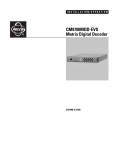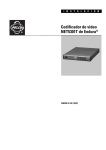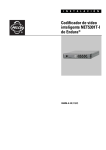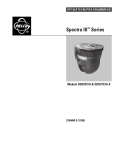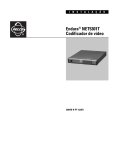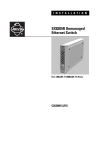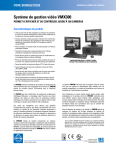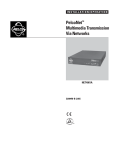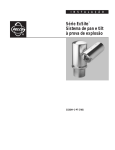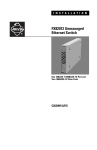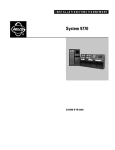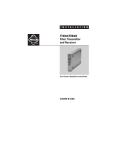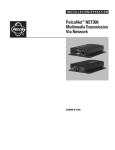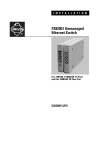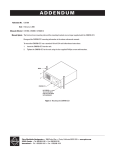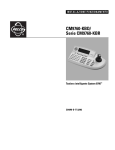Download Pelco CM9700MDD-EVS Matrix Digital
Transcript
INSTALAÇÃO/OPERAÇÃO CM9700MDD-EVS Decodificador digital matricial C1570M-E-PT (4/07) Sumário Observações regulamentares . . . . . . . . . . . . . . . . . . . . . . . . . . . . . . . . . . . . . . . . . . . . . . . . . . . . . . . . . . . . . . . . . . . . . . . . . . . . . . . . . . . . . . . . . . . . 6 Descrição . . . . . . . . . . . . . . . . . . . . . . . . . . . . . . . . . . . . . . . . . . . . . . . . . . . . . . . . . . . . . . . . . . . . . . . . . . . . . . . . . . . . . . . . . . . . . . . . . . . . . . . . . . . 7 Produtos compatíveis . . . . . . . . . . . . . . . . . . . . . . . . . . . . . . . . . . . . . . . . . . . . . . . . . . . . . . . . . . . . . . . . . . . . . . . . . . . . . . . . . . . . . . . . . . . . . . 7 Acessórios opcionais . . . . . . . . . . . . . . . . . . . . . . . . . . . . . . . . . . . . . . . . . . . . . . . . . . . . . . . . . . . . . . . . . . . . . . . . . . . . . . . . . . . . . . . . . . . . . . 7 Fontes de Força Recomendadas . . . . . . . . . . . . . . . . . . . . . . . . . . . . . . . . . . . . . . . . . . . . . . . . . . . . . . . . . . . . . . . . . . . . . . . . . . . . . . . . . . . . . 7 Vista frontal . . . . . . . . . . . . . . . . . . . . . . . . . . . . . . . . . . . . . . . . . . . . . . . . . . . . . . . . . . . . . . . . . . . . . . . . . . . . . . . . . . . . . . . . . . . . . . . . . . . . . 8 Vista traseira . . . . . . . . . . . . . . . . . . . . . . . . . . . . . . . . . . . . . . . . . . . . . . . . . . . . . . . . . . . . . . . . . . . . . . . . . . . . . . . . . . . . . . . . . . . . . . . . . . . . 8 Exemplo de aplicação . . . . . . . . . . . . . . . . . . . . . . . . . . . . . . . . . . . . . . . . . . . . . . . . . . . . . . . . . . . . . . . . . . . . . . . . . . . . . . . . . . . . . . . . . . . . . 9 Instalação . . . . . . . . . . . . . . . . . . . . . . . . . . . . . . . . . . . . . . . . . . . . . . . . . . . . . . . . . . . . . . . . . . . . . . . . . . . . . . . . . . . . . . . . . . . . . . . . . . . . . . . . . . 10 Visão geral da instalação do hardware . . . . . . . . . . . . . . . . . . . . . . . . . . . . . . . . . . . . . . . . . . . . . . . . . . . . . . . . . . . . . . . . . . . . . . . . . . . . . . . 10 Antes de começar . . . . . . . . . . . . . . . . . . . . . . . . . . . . . . . . . . . . . . . . . . . . . . . . . . . . . . . . . . . . . . . . . . . . . . . . . . . . . . . . . . . . . . . . . . . 10 Lista de peças . . . . . . . . . . . . . . . . . . . . . . . . . . . . . . . . . . . . . . . . . . . . . . . . . . . . . . . . . . . . . . . . . . . . . . . . . . . . . . . . . . . . . . . . . . . . . . 10 Partes fornecidas pelo usuário e . . . . . . . . . . . . . . . . . . . . . . . . . . . . . . . . . . . . . . . . . . . . . . . . . . . . . . . . . . . . . . . . . . . . . . . . . . . . . . . 10 Posicionamento da etiqueta do número de série do produto . . . . . . . . . . . . . . . . . . . . . . . . . . . . . . . . . . . . . . . . . . . . . . . . . . . . . . . . . 11 Montagem . . . . . . . . . . . . . . . . . . . . . . . . . . . . . . . . . . . . . . . . . . . . . . . . . . . . . . . . . . . . . . . . . . . . . . . . . . . . . . . . . . . . . . . . . . . . . . . . . . . . . 12 Instalação sobre a mesa . . . . . . . . . . . . . . . . . . . . . . . . . . . . . . . . . . . . . . . . . . . . . . . . . . . . . . . . . . . . . . . . . . . . . . . . . . . . . . . . . . . . . . 12 Instalação com montagem na parede . . . . . . . . . . . . . . . . . . . . . . . . . . . . . . . . . . . . . . . . . . . . . . . . . . . . . . . . . . . . . . . . . . . . . . . . . . . 13 Instalação do suporte do rack . . . . . . . . . . . . . . . . . . . . . . . . . . . . . . . . . . . . . . . . . . . . . . . . . . . . . . . . . . . . . . . . . . . . . . . . . . . . . . . . . . 14 Orientação do emblema da Pelco . . . . . . . . . . . . . . . . . . . . . . . . . . . . . . . . . . . . . . . . . . . . . . . . . . . . . . . . . . . . . . . . . . . . . . . . . . . . . . . 15 Conexões básicas do hardware . . . . . . . . . . . . . . . . . . . . . . . . . . . . . . . . . . . . . . . . . . . . . . . . . . . . . . . . . . . . . . . . . . . . . . . . . . . . . . . . . . . . . 16 Conexão do CM9760-CC1 . . . . . . . . . . . . . . . . . . . . . . . . . . . . . . . . . . . . . . . . . . . . . . . . . . . . . . . . . . . . . . . . . . . . . . . . . . . . . . . . . . . . . 16 Conexão do console matricial . . . . . . . . . . . . . . . . . . . . . . . . . . . . . . . . . . . . . . . . . . . . . . . . . . . . . . . . . . . . . . . . . . . . . . . . . . . . . . . . . . 17 Conexão da saída de áudio . . . . . . . . . . . . . . . . . . . . . . . . . . . . . . . . . . . . . . . . . . . . . . . . . . . . . . . . . . . . . . . . . . . . . . . . . . . . . . . . . . . . 21 Conexão da rede . . . . . . . . . . . . . . . . . . . . . . . . . . . . . . . . . . . . . . . . . . . . . . . . . . . . . . . . . . . . . . . . . . . . . . . . . . . . . . . . . . . . . . . . . . . . 22 Conexão de força . . . . . . . . . . . . . . . . . . . . . . . . . . . . . . . . . . . . . . . . . . . . . . . . . . . . . . . . . . . . . . . . . . . . . . . . . . . . . . . . . . . . . . . . . . . 23 Configuração do software . . . . . . . . . . . . . . . . . . . . . . . . . . . . . . . . . . . . . . . . . . . . . . . . . . . . . . . . . . . . . . . . . . . . . . . . . . . . . . . . . . . . . . . . . . . . . 25 Configurações opcionais adicionais . . . . . . . . . . . . . . . . . . . . . . . . . . . . . . . . . . . . . . . . . . . . . . . . . . . . . . . . . . . . . . . . . . . . . . . . . . . . . . . . . 25 Adição do CM9700MDD-EVS e das câmeras Endura à configuração da matriz 9700 . . . . . . . . . . . . . . . . . . . . . . . . . . . . . . . . . . . . . . . . . . . 26 Adicione o CM9700MDD-EVS à configuração do sistema matricial . . . . . . . . . . . . . . . . . . . . . . . . . . . . . . . . . . . . . . . . . . . . . . . . . . . . 26 Defina as configurações do CM9700MDD-EVS . . . . . . . . . . . . . . . . . . . . . . . . . . . . . . . . . . . . . . . . . . . . . . . . . . . . . . . . . . . . . . . . . . . . 28 Adição de câmeras Endura à configuração do sistema matricial . . . . . . . . . . . . . . . . . . . . . . . . . . . . . . . . . . . . . . . . . . . . . . . . . . . . . . 29 Configuração de um alarme soft do CM9700 para representar um alarme do Endura . . . . . . . . . . . . . . . . . . . . . . . . . . . . . . . . . . . . . . . . . . 31 Configuração de macro . . . . . . . . . . . . . . . . . . . . . . . . . . . . . . . . . . . . . . . . . . . . . . . . . . . . . . . . . . . . . . . . . . . . . . . . . . . . . . . . . . . . . . . . . . . 32 Gerenciamento do Gravador de vídeo de rede . . . . . . . . . . . . . . . . . . . . . . . . . . . . . . . . . . . . . . . . . . . . . . . . . . . . . . . . . . . . . . . . . . . . . . . . . 34 Adição de um gravador de vídeo de rede (NVR) à configuração do sistema matricial . . . . . . . . . . . . . . . . . . . . . . . . . . . . . . . . . . . . . . 34 Configuração de uma macro do CM9700 para comutar o vídeo para um NVR de backup . . . . . . . . . . . . . . . . . . . . . . . . . . . . . . . . . . . 36 Associação de uma macro a um alarme soft . . . . . . . . . . . . . . . . . . . . . . . . . . . . . . . . . . . . . . . . . . . . . . . . . . . . . . . . . . . . . . . . . . . . . . 37 Associação de um alarme soft a um NVR . . . . . . . . . . . . . . . . . . . . . . . . . . . . . . . . . . . . . . . . . . . . . . . . . . . . . . . . . . . . . . . . . . . . . . . . 37 Exportação dos arquivos de configuração e transferência dos dados ao CM9700MDD-EVS . . . . . . . . . . . . . . . . . . . . . . . . . . . . . . . . . . . . . 38 Operação . . . . . . . . . . . . . . . . . . . . . . . . . . . . . . . . . . . . . . . . . . . . . . . . . . . . . . . . . . . . . . . . . . . . . . . . . . . . . . . . . . . . . . . . . . . . . . . . . . . . . . . . . . . 40 Indicadores do painel frontal . . . . . . . . . . . . . . . . . . . . . . . . . . . . . . . . . . . . . . . . . . . . . . . . . . . . . . . . . . . . . . . . . . . . . . . . . . . . . . . . . . . . . . . 40 Exibição do vídeo . . . . . . . . . . . . . . . . . . . . . . . . . . . . . . . . . . . . . . . . . . . . . . . . . . . . . . . . . . . . . . . . . . . . . . . . . . . . . . . . . . . . . . . . . . . . . . . . 41 Exibição e controle do vídeo . . . . . . . . . . . . . . . . . . . . . . . . . . . . . . . . . . . . . . . . . . . . . . . . . . . . . . . . . . . . . . . . . . . . . . . . . . . . . . . . . . . 43 Configuração das funções OFFSET+ e OFFSET- para a comutação das câmeras . . . . . . . . . . . . . . . . . . . . . . . . . . . . . . . . . . . . . . . . . . 48 Utilização do recurso Alternar câmeras . . . . . . . . . . . . . . . . . . . . . . . . . . . . . . . . . . . . . . . . . . . . . . . . . . . . . . . . . . . . . . . . . . . . . . . . . . 48 Botão configuração/redefinir . . . . . . . . . . . . . . . . . . . . . . . . . . . . . . . . . . . . . . . . . . . . . . . . . . . . . . . . . . . . . . . . . . . . . . . . . . . . . . . . . . . . . . . 49 Solução de problemas . . . . . . . . . . . . . . . . . . . . . . . . . . . . . . . . . . . . . . . . . . . . . . . . . . . . . . . . . . . . . . . . . . . . . . . . . . . . . . . . . . . . . . . . . . . . . . . . 50 Especificações . . . . . . . . . . . . . . . . . . . . . . . . . . . . . . . . . . . . . . . . . . . . . . . . . . . . . . . . . . . . . . . . . . . . . . . . . . . . . . . . . . . . . . . . . . . . . . . . . . . . . . 51 C1570M-E-PT (4/07) 3 Lista de ilustrações 1 2 3 4 5 6 7 8 9 10 11 12 13 14 15 16 17 18 19 20 21 22 23 24 25 26 27 28 29 30 31 32 33 34 35 36 37 38 39 40 41 42 43 44 45 46 47 48 49 50 51 52 53 4 Vista frontal do CM9700MDD-EVS . . . . . . . . . . . . . . . . . . . . . . . . . . . . . . . . . . . . . . . . . . . . . . . . . . . . . . . . . . . . . . . . . . . . . . . . . . . . . . . . . 8 Vista traseira do CM9700MDD-EVS . . . . . . . . . . . . . . . . . . . . . . . . . . . . . . . . . . . . . . . . . . . . . . . . . . . . . . . . . . . . . . . . . . . . . . . . . . . . . . . . 8 Exemplo de sistema, usando o CM9700MDD-EVS . . . . . . . . . . . . . . . . . . . . . . . . . . . . . . . . . . . . . . . . . . . . . . . . . . . . . . . . . . . . . . . . . . . . . 9 Etiqueta do número de série do produto . . . . . . . . . . . . . . . . . . . . . . . . . . . . . . . . . . . . . . . . . . . . . . . . . . . . . . . . . . . . . . . . . . . . . . . . . . . . 11 Instalação dos pés de borracha para posicionamento na mesa . . . . . . . . . . . . . . . . . . . . . . . . . . . . . . . . . . . . . . . . . . . . . . . . . . . . . . . . . . 12 Posicionamento do CM9700MDD-EVS na mesa . . . . . . . . . . . . . . . . . . . . . . . . . . . . . . . . . . . . . . . . . . . . . . . . . . . . . . . . . . . . . . . . . . . . . . 12 Instalação do CM9700MDD-EVS em um suporte de parede WM5001-4U. . . . . . . . . . . . . . . . . . . . . . . . . . . . . . . . . . . . . . . . . . . . . . . . . . 13 Aperte o parafuso para fixar o aparelho . . . . . . . . . . . . . . . . . . . . . . . . . . . . . . . . . . . . . . . . . . . . . . . . . . . . . . . . . . . . . . . . . . . . . . . . . . . . 13 Instalação do CM9700MDD-EVS em um suporte de rack . . . . . . . . . . . . . . . . . . . . . . . . . . . . . . . . . . . . . . . . . . . . . . . . . . . . . . . . . . . . . . . 14 Aperte o parafuso para fixar o aparelho . . . . . . . . . . . . . . . . . . . . . . . . . . . . . . . . . . . . . . . . . . . . . . . . . . . . . . . . . . . . . . . . . . . . . . . . . . . . 14 Orientação do emblema da Pelco . . . . . . . . . . . . . . . . . . . . . . . . . . . . . . . . . . . . . . . . . . . . . . . . . . . . . . . . . . . . . . . . . . . . . . . . . . . . . . . . . 15 Cabeamento do bloco terminal do CM9700MDD-EVS . . . . . . . . . . . . . . . . . . . . . . . . . . . . . . . . . . . . . . . . . . . . . . . . . . . . . . . . . . . . . . . . . 16 Conexão do CM9700MDD-EVS ao CM9700-CC1 . . . . . . . . . . . . . . . . . . . . . . . . . . . . . . . . . . . . . . . . . . . . . . . . . . . . . . . . . . . . . . . . . . . . . 17 Exemplo da conexão de vídeo entre o CM9700MDD-EVS e o CM9760-MXB . . . . . . . . . . . . . . . . . . . . . . . . . . . . . . . . . . . . . . . . . . . . . . . 18 Exemplo da conexão de vídeo entre o CM9700MDD-EVS e o CM9770-MXB . . . . . . . . . . . . . . . . . . . . . . . . . . . . . . . . . . . . . . . . . . . . . . . 19 Exemplo da conexão de vídeo entre o CM9700MDD-EVS e o CM9780-MXB . . . . . . . . . . . . . . . . . . . . . . . . . . . . . . . . . . . . . . . . . . . . . . . 20 Conexões da saída de áudio . . . . . . . . . . . . . . . . . . . . . . . . . . . . . . . . . . . . . . . . . . . . . . . . . . . . . . . . . . . . . . . . . . . . . . . . . . . . . . . . . . . . . 21 Conexão do CM9700MDD-EVS à rede. . . . . . . . . . . . . . . . . . . . . . . . . . . . . . . . . . . . . . . . . . . . . . . . . . . . . . . . . . . . . . . . . . . . . . . . . . . . . . 22 Conexão da força . . . . . . . . . . . . . . . . . . . . . . . . . . . . . . . . . . . . . . . . . . . . . . . . . . . . . . . . . . . . . . . . . . . . . . . . . . . . . . . . . . . . . . . . . . . . . . 24 Grade de câmeras do CM9700-MGR . . . . . . . . . . . . . . . . . . . . . . . . . . . . . . . . . . . . . . . . . . . . . . . . . . . . . . . . . . . . . . . . . . . . . . . . . . . . . . . 26 Adição de um CM9700MDD-EVS. . . . . . . . . . . . . . . . . . . . . . . . . . . . . . . . . . . . . . . . . . . . . . . . . . . . . . . . . . . . . . . . . . . . . . . . . . . . . . . . . . 26 Página Número de dispositivos . . . . . . . . . . . . . . . . . . . . . . . . . . . . . . . . . . . . . . . . . . . . . . . . . . . . . . . . . . . . . . . . . . . . . . . . . . . . . . . . . . . 27 Página Configuração da porta . . . . . . . . . . . . . . . . . . . . . . . . . . . . . . . . . . . . . . . . . . . . . . . . . . . . . . . . . . . . . . . . . . . . . . . . . . . . . . . . . . . . 27 Exemplo de aparelhos CM9700MDD-EVS adicionados ao sistema matricial. . . . . . . . . . . . . . . . . . . . . . . . . . . . . . . . . . . . . . . . . . . . . . . . 27 Configurações do CM9700MDD-EVS. . . . . . . . . . . . . . . . . . . . . . . . . . . . . . . . . . . . . . . . . . . . . . . . . . . . . . . . . . . . . . . . . . . . . . . . . . . . . . . 28 Adição de uma câmera Endura . . . . . . . . . . . . . . . . . . . . . . . . . . . . . . . . . . . . . . . . . . . . . . . . . . . . . . . . . . . . . . . . . . . . . . . . . . . . . . . . . . . 29 Página Dispositivo de entrada/saída de vídeo . . . . . . . . . . . . . . . . . . . . . . . . . . . . . . . . . . . . . . . . . . . . . . . . . . . . . . . . . . . . . . . . . . . . . . . 29 Página Identificação do dispositivo . . . . . . . . . . . . . . . . . . . . . . . . . . . . . . . . . . . . . . . . . . . . . . . . . . . . . . . . . . . . . . . . . . . . . . . . . . . . . . . . 30 Adição de um alarme soft do CM9700 . . . . . . . . . . . . . . . . . . . . . . . . . . . . . . . . . . . . . . . . . . . . . . . . . . . . . . . . . . . . . . . . . . . . . . . . . . . . . 31 Exibição dos alarmes do CM9700 . . . . . . . . . . . . . . . . . . . . . . . . . . . . . . . . . . . . . . . . . . . . . . . . . . . . . . . . . . . . . . . . . . . . . . . . . . . . . . . . . 31 Caixa de diálogo Adicionar script do WS5000 . . . . . . . . . . . . . . . . . . . . . . . . . . . . . . . . . . . . . . . . . . . . . . . . . . . . . . . . . . . . . . . . . . . . . . . 32 Adição de uma macro para ativar um script Endura . . . . . . . . . . . . . . . . . . . . . . . . . . . . . . . . . . . . . . . . . . . . . . . . . . . . . . . . . . . . . . . . . . . 32 Janela Editor de macro . . . . . . . . . . . . . . . . . . . . . . . . . . . . . . . . . . . . . . . . . . . . . . . . . . . . . . . . . . . . . . . . . . . . . . . . . . . . . . . . . . . . . . . . . 33 Adição de um comando Executar script do Endura . . . . . . . . . . . . . . . . . . . . . . . . . . . . . . . . . . . . . . . . . . . . . . . . . . . . . . . . . . . . . . . . . . . . 33 Adição de um NVR . . . . . . . . . . . . . . . . . . . . . . . . . . . . . . . . . . . . . . . . . . . . . . . . . . . . . . . . . . . . . . . . . . . . . . . . . . . . . . . . . . . . . . . . . . . . . 34 Página Número de dispositivos . . . . . . . . . . . . . . . . . . . . . . . . . . . . . . . . . . . . . . . . . . . . . . . . . . . . . . . . . . . . . . . . . . . . . . . . . . . . . . . . . . . 35 Visualização dos NVRs na árvore de dispositivos . . . . . . . . . . . . . . . . . . . . . . . . . . . . . . . . . . . . . . . . . . . . . . . . . . . . . . . . . . . . . . . . . . . . . 35 Localização do UDN de um NVR . . . . . . . . . . . . . . . . . . . . . . . . . . . . . . . . . . . . . . . . . . . . . . . . . . . . . . . . . . . . . . . . . . . . . . . . . . . . . . . . . . 35 Adição de uma macro para o gerenciamento do NVR. . . . . . . . . . . . . . . . . . . . . . . . . . . . . . . . . . . . . . . . . . . . . . . . . . . . . . . . . . . . . . . . . . 36 Exemplo de macro para o gerenciamento do NVR . . . . . . . . . . . . . . . . . . . . . . . . . . . . . . . . . . . . . . . . . . . . . . . . . . . . . . . . . . . . . . . . . . . . 36 Associe uma macro a um alarme soft . . . . . . . . . . . . . . . . . . . . . . . . . . . . . . . . . . . . . . . . . . . . . . . . . . . . . . . . . . . . . . . . . . . . . . . . . . . . . . 37 Associe o alarme ao NVR. . . . . . . . . . . . . . . . . . . . . . . . . . . . . . . . . . . . . . . . . . . . . . . . . . . . . . . . . . . . . . . . . . . . . . . . . . . . . . . . . . . . . . . . 37 Exportação dos arquivos de configuração do CM9700-MGR . . . . . . . . . . . . . . . . . . . . . . . . . . . . . . . . . . . . . . . . . . . . . . . . . . . . . . . . . . . . 38 Arquivos XML do CM9700MDD-EVS . . . . . . . . . . . . . . . . . . . . . . . . . . . . . . . . . . . . . . . . . . . . . . . . . . . . . . . . . . . . . . . . . . . . . . . . . . . . . . . 38 Transferência do arquivo XML CM9700MDD-EVS pela rede Endura . . . . . . . . . . . . . . . . . . . . . . . . . . . . . . . . . . . . . . . . . . . . . . . . . . . . . . 39 Vista frontal do CM9700MDD-EVS . . . . . . . . . . . . . . . . . . . . . . . . . . . . . . . . . . . . . . . . . . . . . . . . . . . . . . . . . . . . . . . . . . . . . . . . . . . . . . . . 40 Menu DVR 1 . . . . . . . . . . . . . . . . . . . . . . . . . . . . . . . . . . . . . . . . . . . . . . . . . . . . . . . . . . . . . . . . . . . . . . . . . . . . . . . . . . . . . . . . . . . . . . . . . . 41 Menu DVR 2 . . . . . . . . . . . . . . . . . . . . . . . . . . . . . . . . . . . . . . . . . . . . . . . . . . . . . . . . . . . . . . . . . . . . . . . . . . . . . . . . . . . . . . . . . . . . . . . . . . 42 Menu DVR 3 . . . . . . . . . . . . . . . . . . . . . . . . . . . . . . . . . . . . . . . . . . . . . . . . . . . . . . . . . . . . . . . . . . . . . . . . . . . . . . . . . . . . . . . . . . . . . . . . . . 42 Menu Definir . . . . . . . . . . . . . . . . . . . . . . . . . . . . . . . . . . . . . . . . . . . . . . . . . . . . . . . . . . . . . . . . . . . . . . . . . . . . . . . . . . . . . . . . . . . . . . . . . 44 Menu Definir 2 . . . . . . . . . . . . . . . . . . . . . . . . . . . . . . . . . . . . . . . . . . . . . . . . . . . . . . . . . . . . . . . . . . . . . . . . . . . . . . . . . . . . . . . . . . . . . . . . 44 Linha do tempo da velocidade da reprodução . . . . . . . . . . . . . . . . . . . . . . . . . . . . . . . . . . . . . . . . . . . . . . . . . . . . . . . . . . . . . . . . . . . . . . . . 47 Atribuição da câmera alternativa. . . . . . . . . . . . . . . . . . . . . . . . . . . . . . . . . . . . . . . . . . . . . . . . . . . . . . . . . . . . . . . . . . . . . . . . . . . . . . . . . . 49 C1570M-E-PT (4/07) Lista de tabelas A B C D E F G Atribuições do pino RS-422 . . . . . . . . . . . . . . . . . . . . . . . . . . . . . . . . . . . . . . . . . . . . . . . . . . . . . . . . . . . . . . . . . . . . . . . . . . . . . . . . . . . . . . . . 16 Requisitos do cabo coaxial de vídeo . . . . . . . . . . . . . . . . . . . . . . . . . . . . . . . . . . . . . . . . . . . . . . . . . . . . . . . . . . . . . . . . . . . . . . . . . . . . . . . . . 17 Alimentação de diversos aparelhos . . . . . . . . . . . . . . . . . . . . . . . . . . . . . . . . . . . . . . . . . . . . . . . . . . . . . . . . . . . . . . . . . . . . . . . . . . . . . . . . . . 23 Recomendações de bitola de cabo e distâncias máximas de fiação. . . . . . . . . . . . . . . . . . . . . . . . . . . . . . . . . . . . . . . . . . . . . . . . . . . . . . . . . 23 Funções de vídeo controladas pelos ícones do teclado . . . . . . . . . . . . . . . . . . . . . . . . . . . . . . . . . . . . . . . . . . . . . . . . . . . . . . . . . . . . . . . . . . . 45 Funções e indicadores do botão Configuração/redefinir . . . . . . . . . . . . . . . . . . . . . . . . . . . . . . . . . . . . . . . . . . . . . . . . . . . . . . . . . . . . . . . . . . 49 Solução de problemas do CM9700MDD-EVS . . . . . . . . . . . . . . . . . . . . . . . . . . . . . . . . . . . . . . . . . . . . . . . . . . . . . . . . . . . . . . . . . . . . . . . . . . 50 C1570M-E-PT (4/07) 5 Observações regulamentares OBSERVAÇÕES REGULAMENTARES Este dispositivo atende à Parte 15 das Normas do FCC. A operação é sujeita às duas seguintes condições: (1) este dispositivo não deve causar interferência prejudicial e (2) este dispositivo deve aceitar qualquer interferência recebida, incluindo aquela que possa provocar operação indesejável. INTERFERÊNCIA DE RÁDIO E TELEVISÃO Este equipamento foi testado e observou-se que ele atende aos limites de um dispositivo digital da Classe A, sujeito à Parte 15 das normas do FCC. Estes limites foram desenvolvidos para fornecer uma proteção razoável contra interferência prejudicial, quando o equipamento é operado em um ambiente comercial. Este equipamento gera, utiliza e pode emitir energia de radiofreqüência e, se não for instalado e utilizado de acordo com as instruções, pode causar interferência prejudicial nas comunicações de rádio. A operação deste equipamento em uma área residencial provavelmente causará interferência prejudicial e neste caso o usuário deverá corrigir tal interferência por sua própria conta. As alterações e modificações não aprovadas expressamente pelo fabricante e o registrador deste equipamento podem invalidar a autoridade do usuário para operá-lo, de acordo com as normas da Federal Communications Commission. A fim de manter a observância às regulamentações do FCC, cabos blindados devem ser usados com este equipamento. A operação com equipamentos não-aprovados ou cabos não-blindados provavelmente resultará em interferência na recepção de rádio e televisão. Este aparelho digital da Classe A atende ao ICES-003 do Canadá. 6 C1570M-E-PT (4/07) Descrição O decodificador digital matricial CM9700MDD-EVS utiliza a mais moderna tecnologia Endura™ para transmitir o vídeo dos produtos Endura para os comutadores matriciais da Série CM9700 (utilizando o software 9.03.012 ou superior). A adição do CM9700MDD-EVS ao sistema matricial permite que o operador de segurança utilize as mesmas funções do teclado CM9760-KBD para ver e controlar o vídeo nos sistemas Endura e matricial. OBSERVAÇÃO: é exigido o CM9760-KBD com software de versão 8.24 ou superior. O CM9700MDD-EVS é uma versão especial do NET5301R video decoder. Ele converte as transmissões de vídeo digital dos codificadores ou gravadores Endura em vídeo analógico, e então alimenta o vídeo no comutador matricial. Os dados são comunicados através de uma conexão serial entre o CM9700MDD-EVS e o CM9700-CC1, e o vídeo analógico é alimentado ao comutador matricial com um cabo coaxial e a conexão BNC. PRODUTOS COMPATÍVEIS Sistemas de comutação matricial Comutadores matriciais da Série CM9700 (CM9760, CM9770, CM9780; usando o software 9.03.012 ou superior) Componentes do sistema Endura ACESSÓRIOS OPCIONAIS RK5000PS-5U Suporte para rack com fonte de força (12 unidades) WM5001-4U Suporte para parede sem fonte de força (1 unidade) WM5001-4UEXP Expansão de suporte para parede (1 unidade) FONTES DE FORÇA RECOMENDADAS NET5301PS Fonte de força para um CM9700MDD-EVS (conector de 4 pinos) TF2000 Fonte de força para um CM9700MDD-EVS (conector de 4 para 2 pinos) Série MCS Fonte de força para aparelhos múltiplos, interna C1570M-E-PT (4/07) 7 VISTA FRONTAL A Figura 1 ilustra os componentes da parte frontal do CM9700MDD-EVS. � Conector de rede (RJ-45) � Indicador do estado da rede � Emblema da Pelco � Indicador da atividade da rede � Indicador do estado do aparelho � Botão configuração/redefinir Consulte Indicadores do painel frontal na página 40 para obter uma descrição de cada indicador. � � � ��� Figura 1. Vista frontal do CM9700MDD-EVS VISTA TRASEIRA A Figura 2 ilustra os componentes da parte traseira do CM9700MDD-EVS. � Força � Entrada de áudio (reservada para futura utilização) � Saída de VGA (reservada para futura utilização) � Saída de áudio � Saída de áudio (conexão MXB) � Conectores RS-422 � Saída de S-vídeo (reservada para futura utilização) � Conectores de relé (reservados para futura utilização) � Interruptor de áudio (reservado para futura utilização) �� Conectores de alarme (reservados para futura utilização) Consulte Conexões básicas do hardware na página 16 para obter uma descrição dos conectores. � � � � � � �� �� � Figura 2. Vista traseira do CM9700MDD-EVS 8 C1570M-E-PT (4/07) EXEMPLO DE APLICAÇÃO OBSERVAÇÃO IMPORTANTE. NÃO DEIXE DE LER A implementação de rede é mostrada apenas como uma representação geral e não tem a intenção de mostrar uma topologia de rede detalhada. A sua rede real será diferente, exigindo alterações e talvez equipamento de rede adicional para acomodar o sistema ilustrado. Entre em contato com o representante Pelco local para discutir os seus requisitos específicos. CM9505-UPS CM9760-KBD CM9760-CC1 CÂMERA 1 MONITOR MATRICIAL CM97XX-MXB CM9700MDD-EVS CÂMERA 2 CM9700MDD-EVS REDE ENDURA SUB-REDE CODIFICADOR NVR WS5050 SM5000 SPECTRA Figura 3. Exemplo de sistema, usando o CM9700MDD-EVS C1570M-E-PT (4/07) 9 Instalação VISÃO GERAL DA INSTALAÇÃO DO HARDWARE As etapas a seguir fornecem uma visão geral de como instalar o CM9700MDD-EVS: 1. Instale todos os componentes do sistema de comutação matricial. Consulte a documentação do sistema matricial para obter as instruções. 2. Instale um ou mais aparelhos CM9700MDD-EVS e então estabeleça as seguintes conexões: a. Conecte o CM9700MDD-EVS ao CM9700-CC1. b. Encaixe o conector da saída de vídeo do CM9700MDD-EVS em um conector de entrada de vídeo no console matricial (CM9760-MXB, CM9770-MXB ou CM9780-MXB). c. Conecte o CM9700MDD-EVS à rede. As instruções sobre a instalação do CM9700MDD-EVS são fornecidas nas próximas seções. 3. Instale todos os componentes do sistema Endura e conecte todos os componentes à rede. Consulte a documentação do sistema Endura para obter as instruções sobre como instalar os respectivos componentes. Após concluir a instalação do hardware e as conexões de todos os dispositivos, é necessário acrescentar o CM9700MDD-EVS à configuração do sistema matricial 9700. Consulte Configuração do software na página 25 para obter as instruções. ANTES DE COMEÇAR Uma vez que o Endura é um sistema de rede, consulte sempre o administrador da rede ao planejar e instalar os respectivos componentes. Você precisará do seguinte: • Certificação do Endura aprovada pela Pelco • Certificação do Sistema Matricial aprovada pela Pelco LISTA DE PEÇAS Quantidade Descrição 1 CM9700MDD-EVS 1 Bloco de terminal com 16 pinos 1 Adaptador de 4 para 2 pinos 1 Adesivo com o emblema da Pelco 4 Pé de borracha para instalação sobre a mesa OBSERVAÇÃO: uma vez que os requisitos de força variam de acordo com a instalação, uma fonte de força individual não será fornecida com o CM9700MDD-EVS. É possível adquirir a fonte de força unitária NET5301PS ou o kit de montagem em rack RK5000PS-5U, que inclui uma fonte de força. Consulte Conexão de força na página 23 para obter mais informações. PARTES FORNECIDAS PELO USUÁRIO E Além das ferramentas e cabos padrão exigidos para uma instalação de segurança por vídeo, você precisará fornecer os seguintes itens: Quantidade Descrição 10 1 Cat5e (ou melhor) com um conector RJ-45 em uma das extremidades e os fios individuais expostos na outra (para conectar o CM9700MDD-EVS ao CM9700-CC1) 1 Fonte de força; consulte Conexão de força na página 23 para obter mais informações 1 Chave de fenda pequena com a ponta plana C1570M-E-PT (4/07) POSICIONAMENTO DA ETIQUETA DO NÚMERO DE SÉRIE DO PRODUTO As etiquetas de número de série do produto ajudam o Suporte aos Produtos da Pelco a identificar o sistema e configuração de fábrica, caso o CM9700MDD-EVS ou seus componentes precisem de manutenção. A etiqueta com o número de série do produto está afixada no painel inferior do CM9700MDD-EVS. Uma vez que a montagem em rack ou outras opções de instalação podem obscurecer a etiqueta aplicada pela fábrica, são fornecidas duas etiquetas adicionais. Afixe uma delas na documentação, ou em outro local do produto que não seja obscurecido pela instalação. Como utilizar essa etiqueta: 1. No painel inferior do seu CM9700MDD-EVS, localize as duas etiquetas pequenas afixadas com um adesivo amarelo no qual se lê “Extra serial number labels: remove prior to installation”. 2. Remova o adesivo amarelo e as etiquetas. 3. Remova a película de uma das etiquetas e afixe-a neste manual, outra documentação do produto ou um local do produto que não seja obscurecido. Figura 4. Etiqueta do número de série do produto C1570M-E-PT (4/07) 11 MONTAGEM Utilize um dos seguintes métodos de instalação para o CM9700MDD-EVS: • Colocar o CM9700MDD-EVS em uma superfície plana como uma mesa. • Montar o CM9700MDD-EVS em uma parede, utilizando o respectivo kit WM5001-4U. • Instalar o CM9700MDD-EVS no kit opcional de montagem em rack RK5000PS-5U. OBSERVAÇÕES: • Cada um desses métodos de instalação, exceto a montagem com o RK5000PS-5U, requer a instalação de uma fonte de força separada (NET5301PS). • O CM9700MDD-EVS é montado com um conjunto de pés de borracha, para impedir danos à superfície quando colocado sobre a mesa. Remova os pés de borracha quando montar o CM9700MDD-EVS na parede ou em um rack. • Verifique se a distância entre o CM9700MDD-EVS e o conector de entrada de vídeo do console matricial é inferior à distância máxima do cabo coaxial. Consulte na Tabela B na página 17 as distâncias máximas do cabo coaxial de vídeo. INSTALAÇÃO SOBRE A MESA Como instalar o CM9700MDD-EVS em uma superfície plana como uma mesa: 1. Prenda os pés de borracha na base do aparelho, para impedir danos à superfície (consulte a Figura 5). PÉS DE BORRACHA Figura 5. Instalação dos pés de borracha para posicionamento na mesa 2. Posicione o aparelho de maneira a desobstruir o cabo e o cabo de força nos painéis frontal e traseiro. ADVERTÊNCIA: não coloque o CM9700MDD-EVS sobre uma de suas laterais, pois ele pode cair e causar danos. Figura 6. Posicionamento do CM9700MDD-EVS na mesa 12 C1570M-E-PT (4/07) INSTALAÇÃO COM MONTAGEM NA PAREDE O CM9700MDD-EVS pode ser montado em uma parede, utilizando o respectivo sistema opcional WM5001-4U. É possível montar até quatro aparelhos CM9700MDD-EVS, em qualquer combinação, em um WM5001-4U totalmente expandido (um WM5001-4U com até três unidades de expansão WM5001-4UEXP). Como montar o CM9700MDD-EVS na parede, usando o WM5001-4U: 1. Instale o WM5001-4U e qualquer unidade de expansão WM5001-4UEXP; consulte o manual de instalação do WM5000 para obter instruções. 2. Instale o CM9700MDD-EVS na unidade desejada de montagem na parede. Verifique se todos os conectores dos painéis frontal e traseiro estão acessíveis. Figura 7. Instalação do CM9700MDD-EVS em um suporte de parede WM5001-4U 3. Aperte o parafuso do suporte de parede, para fixar o aparelho (consulte a Figura 8). APERTAR PARAFUSO Figura 8. Aperte o parafuso para fixar o aparelho C1570M-E-PT (4/07) 13 INSTALAÇÃO DO SUPORTE DO RACK Até 12 aparelhos CM9700MDD-EVS podem ser montados juntos no kit opcional de montagem em rack RK5000PS-5U. Cada aparelho é encaixado diretamente em um conector de força no rack, e alimentado pelo rack. OBSERVAÇÃO: o RK5000PS-5U fornece apenas a força. Ele não serve como estação para conectores de outros aparelhos. Como instalar o CM9700MDD-EVS em um kit de montagem para rack: 1. Instale o RK5000PS-5U no rack (consulte o manual de instalação do RK5000PS-5U). 2. Insira o CM9700MDD-EVS no slot desejado. Figura 9. Instalação do CM9700MDD-EVS em um suporte de rack 3. Aperte o parafuso do suporte de rack, para fixar o aparelho ao rack (consulte a Figura 10). APERTAR PARAFUSO Figura 10. Aperte o parafuso para fixar o aparelho 14 C1570M-E-PT (4/07) ORIENTAÇÃO DO EMBLEMA DA PELCO O emblema da Pelco, no painel frontal do CM9700MDD-EVS, pode ser rotacionado em quatro giros. Se você instalar o aparelho em uma superfície plana, o emblema da Pelco ficará na direção errada. Como girar o emblema da Pelco: 1. Utilize o adesivo de rotação do emblema da Pelco, fornecido com o aparelho. 2. Encaixe a parte central do adesivo de rotação no emblema. 3. Pressione firmemente com o polegar e gire o emblema até a sua posição correta. 4. Remova o adesivo de rotação do emblema. EMBLEMA DA PELCO Figura 11. Orientação do emblema da Pelco C1570M-E-PT (4/07) 15 CONEXÕES BÁSICAS DO HARDWARE CONEXÃO DO CM9760-CC1 Use o bloco terminal de 16 pinos (incluído no CM9700MDD-EVS) para a conexão serial RS-422 (protocolo P da Pelco) entre o CM9700MDD-EVS e o CM9700-CC1. A Figura 12 mostra como cabear o bloco terminal e conectá-lo ao CM9700MDD-EVS. Observe que o bloco terminal pode ser encaixado no CM9700MDD-EVS somente na posição correta, conforme mostrado na Figura 12. OBSERVAÇÃO: ao conectar equipamentos periféricos às portas de comunicação serial CM9700-CC1, é necessário usar cabeamento blindado para ficar de acordo com as diretrizes de emissões da CE. PINO 1 PINO 1 Figura 12. Cabeamento do bloco terminal do CM9700MDD-EVS 1. Prepare um cabo Cat5e ou melhor (fornecido pelo usuário) com um conector RJ-45 em uma das extremidades e os fios individuais expostos na outra. 2. Conecte os fios individuais do cabo ao bloco terminal no painel traseiro do CM9700MDD-EVS. Uma seta posicionada no painel traseiro identifica o pino 1; no bloco terminal, o pino 1 é o conector da extrema esquerda na linha superior e o pino 9, o conector da extrema esquerda na linha inferior (consulte a Figura 12). Utilize uma pequena chave de fenda para abrir o campo de um conector específico. A Figure 13 na página 17 e a Tabela A identificam as atribuições do pino RS-422 no CM9700MDD-EVS e no CM9700-CC1. 3. Insira o conector RJ-45 do cabo em qualquer porta RS-422 disponível no CM9700-CC1. Lembre-se que os primeiros RS-422 COM ports no CC1 devem ser usados para um ou mais consoles matriciais e quaisquer unidades de interface de rede interface e hot switch. Para maiores informações de uso dos RS-422 COM ports, consulte a tabela de atribuições das portas do sistema matricial e a seção Conexões da porta RS-422 COM no manual do sistema matricial. Tabela A. Atribuições do pino RS-422 CM9760-CC1 Pino Conector CM9700MDD-EVS Pino Identificação Conector 1 Dados RS-422 TX+ 1 TX- Dados RS-422 TX- 2 Dados RS-422 TX- 2 RX- Dados RS-422 RX- 7 Dados RS-422 RX- 9 TX+ Dados RS-422 TX+ 8 Dados RS-422 RX+ 10 RX+ Dados RS-422 RX+ OBSERVAÇÃO: as entradas de alarme e relés do M9700MDD-EVS são reservadas para futura utilização e não estão incluídas nesta tabela. 16 C1570M-E-PT (4/07) CM9505-UPS CM9700-MGR CM9760-KBD MONITOR VGA PINO 1 PINO 8 IMPRESSORA R COM 1 CM9760-CC1 CM9700MDD-EVS ATRIBUIÇÕES DOS PINOS RJ45 ATRIBUIÇÕES DOS PINOS PINO 1 = TX+ PINO 2 = TXPINO 7 = RXPINO 8 = RX+ PINO 1 = TXPINO 2 = RXPINO 9 = TX+ PINO 10 = RX+ COM 2 RS-422 CM9760-CC1 TX+ TX- RX- RX+ CM9700MDD-EVS Figura 13. Conexão do CM9700MDD-EVS ao CM9700-CC1 CONEXÃO DO CONSOLE MATRICIAL 1. Ligue o cabo coaxial ao conector de saída de vídeo do CM9700MDD-EVS (consulte na Figure 2 na página 8, ilustração do painel traseiro do CM9700MDD-EVS e os desenhos da Conexão do console matricial nas páginas seguintes). 2. Ligue o cabo coaxial a qualquer conector disponível de entrada de vídeo no console matricial, conforme apropriado para o seu sistema: • • • No sistema 9760 os conectores da entrada de vídeo estão no painel traseiro do CM9760-MXB, conforme mostra a Figure 14 na página 18. No sistema 9770 os conectores da entrada de vídeo estão no painel traseiro do CM9770-MXB, conforme mostra a Figure 15 na página 19. No sistema 9780 os conectores da entrada de vídeo estão no painel CM9700-VPP, conforme mostra a Figure 16 na página 20. OBSERVAÇÃO: a distância entre o CM9700MDD-EVS e o conector de entrada de vídeo do console matricial é inferior à distância máxima do cabo coaxial. Consulte na Tabela B as distâncias máximas do cabo coaxial de vídeo. Tabela B. Requisitos do cabo coaxial de vídeo Tipo de cabo* Distância máxima RG59/U 750 pés (229 m) RG6/U 1.000 pés (305 m) RG11/U 1.500 pés (457 m) *Requisitos de cabo: • 75 ohms de impedância. • Condutor central de cobre; o cabo condutor com centro de aço pode resultar em desempenho deficiente. • Malha de blindagem totalmente de cobre, com 95% de cobertura. C1570M-E-PT (4/07) 17 CM9700-CC1 CÂMERA 241 PRINTER COM 1 CÂMERA 1 COM 2 Alarm Black Ou t RS -422 RS -422 MONITOR 1 CM9760-MXB MONITOR 16 CM9700MDD-EVS Figura 14. Exemplo da conexão de vídeo entre o CM9700MDD-EVS e o CM9760-MXB OBSERVAÇÃO: a Figura 14 ilustra um exemplo de conexão de vídeo. O vídeo do CM9700MDD-EVS pode ser conectado a qualquer entrada não utilizada do console matricial. 18 C1570M-E-PT (4/07) CM9700-CC1 CÂMERA 1 MONITOR 1 CM9770-MXB MONITOR 32 CÂMERA 256 CM9700MDD-EVS Figura 15. Exemplo da conexão de vídeo entre o CM9700MDD-EVS e o CM9770-MXB OBSERVAÇÃO: a Figura 15 ilustra um exemplo de conexão de vídeo. O vídeo do CM9700MDD-EVS pode ser conectado a qualquer entrada não utilizada do console matricial. C1570M-E-PT (4/07) 19 CM9700MDD-EVS CM9700-VPP CÂMERA 1 CÂMERA 256 CM9700-VPP PRINTER COM 1 COM 2 CM9700-CC1 MONITOR 1 MONITOR 32 CM9780-MXB Figura 16. Exemplo da conexão de vídeo entre o CM9700MDD-EVS e o CM9780-MXB OBSERVAÇÃO: a Figura 16 ilustra um exemplo de conexão de vídeo. O vídeo do CM9700MDD-EVS pode ser conectado a qualquer entrada não utilizada do console matricial. 20 C1570M-E-PT (4/07) CONEXÃO DA SAÍDA DE ÁUDIO O CM9700MDD-EVS é compatível com a saída de áudio, que permite controlar um alto-falante ou outro equipamento de áudio no local monitorado. OBSERVAÇÃO: ao utilizar diversos aparelhos CM9700MDD-EVS, pode ser necessária uma solução adicional de roteamento de áudio. ALTO-FALANTE LINHA PRÉ-AMP DE ÁUDIO Figura 17. Conexões da saída de áudio Para utilizar a saída de áudio, conclua as seguintes etapas: 1. Selecione o tipo de sinal de áudio: Alto-falante: coloque o interruptor de áudio na posição Mic/Alto-f para conectar um alto-falante. O nível de saída é 2,5 Vp-p. Linha: mude o interruptor de áudio para Linha se estiver conectando um dispositivo ligado de saída ou entrada de áudio. O nível de entrada e saída da linha é 1 Vp-p. Por padrão, o interruptor é ajustado para Linha. OBSERVAÇÃO: se o ajuste do interruptor não coincidir com o equipamento de áudio, podem ocorrer problemas de distorção do áudio. 2. Certifique-se de que o conector do áudio de saída está cabeado conforme segue: Ponta do conector: Sinal superior Encaixe do conector: Comum 3. Ligue um dispositivo de saída de linha ou um alto-falante ao conector de saída de áudio no painel traseiro do CM9700MDD-EVS. C1570M-E-PT (4/07) 21 CONEXÃO DA REDE OBSERVAÇÃO: consulte o administrador da sua rede antes de instalar o CM9700MDD-EVS, para evitar possíveis conflitos. Utilize a porta de rede no painel frontal e um cabo Cat5e (ou melhor) de rede 100BaseT com conectores RJ-45, para ligar o CM9700MDD-EVS à rede do seu sistema. Os indicadores do painel frontal mostram a velocidade e o estado da conexão da rede (consulte Indicadores do painel frontal na página 40). UMA OBSERVAÇÃO SOBRE COMO RECONHECER OS NOMES DOS DISPOSITIVOS CM9700MDD-EVS NO SISTEMA ENDURA: Devido ao fato de o aplicativo WS5000 atribuir um nome padrão genérico para cada unidade CM9700MDD-EVS, pode ser impossível reconhecer unidades individuais CM9700MDD-EVS nos aplicativos do sistema Endura. Logo, é recomendado (embora não seja essencial em um sistema de nó único) que você conecte cada unidade CM9700MDD-EVS à rede Endura, um por vez, e depois edite o nome do dispositivo na janela Configuração do WS5000 e salve as alterações (consulte Exportação dos arquivos de configuração e transferência dos dados ao CM9700MDDEVS na página 38). Isso vaipermitir que você identifique aparelhos individuais CM9700MDD-EVS dentro do aplicativo WS5000. Em um sistema matricial de nós múltiplos, é extremamente recomendado: • efetuar essa etapa adicional de conectar cada aparelho CM9700MDD-EVS à rede, um por vez, e alterar o nome do dispositivo na janela Configuração do WS5000, e • incluir o nome do nó em cada nome de dispositivo do CM9700MDD-EVS. Isso permitirá que você transfira o arquivo XML correto para cada aparelho CM9700MDD-EVS. CABO CAT5 UTP REDE Figura 18. Conexão do CM9700MDD-EVS à rede 22 C1570M-E-PT (4/07) CONEXÃO DE FORÇA O CM9700MDD-EVS oferece um único conector de força com quatro pinos. O kit para montagem em rack RK5000PS-5U e o NET5301PS encaixam-se ao conector de quatro pinos. Se utilizar uma fonte de força diferente, encaixe a força no adaptador fornecido de quatro para dois pinos, e conecte o adaptador ao aparelho. O CM9700MDD-EVS foi projetado para funcionar uma fonte de força de 12 VCC ou 24 VCA. Ele detecta automaticamente o tipo e a polaridade (CC) da força. O CM9700MDD-EVS pode ser alimentado por várias fontes: • A fonte de força NET5301PS é encaixada diretamente no conector de quatro pinos no painel traseiro do CM9700MDD-EVS. • O kit de montagem em rack RK5000PS-5U fornece a força através de um conector de quatro pinos no painel traseiro do CM9700MDD-EVS, assim que o aparelho é encaixado em sua posição. • As fontes de força Pelco MCS (modelo B), WCS (modelo B) e TF fornecem a força através do adaptador de quatro para dois pinos (fornecido), que então é encaixado diretamente no conector de quatro pinos no painel traseiro do CM9700MDD-EVS. • Outras unidades diretas de força plug-in, listadas por UL, marcadas como "Classe 2" e classificadas para 12 VCC +10%/-15% ou 24 VCA +10%/-15%, fornecem a força através do adaptador de dois para quatro pinos (fornecido), que então é encaixado diretamente no conector de quatro pinos no painel traseiro do CM9700MDD-EVS. O consumo de energia do CM9700MDD-EVS é 12 W (20 VA). Utilize a Tabela C para calcular seus requisitos de força, ao instalar diversas unidades CM9700MDD-EVS. Esta tabela é baseada em uma fonte de força de 24 VCA. Tabela C. Alimentação de diversos aparelhos Aparelhos ligados em 20 VA em 48 VA em 50 VA em 100 VA em 120 VA em 240 VA em 480 VA 1 2 2 4 5 11 24 Utilize a Tabela D para identificar a bitola necessária do fio e a distância máxima do cabo. Essa tabela aplica-se a um fio sólido de cobre com dois condutores. (Reduza a distância em 10 por cento para os fios trançados.) Essas distâncias máximas são baseadas em uma queda máxima permitida de 10 por cento na tensão. Tabela D. Recomendações de bitola de cabo e distâncias máximas de fiação Bitola do cabo 2 24 VCA 20 AWG (0,5 mm ) 59 pés (17 m) 237 pés (72 m) 18 AWG (1,0 mm2) 94 pés (28 m) 377 pés (114 m) 16 AWG (1,5 mm2) 149 pés (45 m) 599 pés (183 m) 14 AWG (2,5 mm2) 238 pés (72 m) 952 pés (290 m) 12 AWG (4,0 mm ) 377 pés (114 m) 1.511 pés (460 m) 10 AWG (6,0 mm2) 600 pés (182 m) 2.400 pés (731 m) 2 C1570M-E-PT (4/07) Distância máxima 12 VCC 23 Conecte a força do CM9700MDD-EVS. O emblema da Pelco (azul) e a lâmpada de estado (verde) no painel frontal devem se acender. QUATRO PINOS OU ADAPTADOR Figura 19. Conexão da força 24 C1570M-E-PT (4/07) Configuração do software Após concluir a instalação do hardware e as conexões de todos os dispositivos, é necessário concluir as seguintes tarefas de configuração do software: • Utilize o software CM9700-MGR para acrescentar o CM9700MDD-EVS e as câmeras Endura à configuração do sistema matricial. As instruções são fornecidas Adição do CM9700MDD-EVS e das câmeras Endura à configuração da matriz 9700 na página 26. Ao atribuir números lógicos às câmeras Endura, não deixe de equipará-los aos números lógicos de câmera atribuídos em todo o aplicativo WS5000. Utilize o CD de recursos do CM9700 para instalar o software CM9700-MGR. • Exporte os arquivos de configuração do CM9700-MGR e transfira-os para o CM9700-CC1. Consulte Exportação dos arquivos de configuração e transferência dos dados ao CM9700MDD-EVS na página 38. • Utilize o aplicativo Endura WS5000 para atribuir números lógicos a cada câmera do sistema Endura que você deseja visualizar a partir do sistema matricial. Lembre-se de que essas câmeras devem ser identificadas com os mesmos números lógicos no aplicativo CM9700-MGR e no WS5000. Consulte o manual de operação do WS5000 e o CD de recursos do Endura para obter instruções sobre como configurar as câmeras do sistema Endura. • (Opcional) Modifique as definições de configuração do CM9700MDD-EVS através do aplicativo Endura WS5000. Quando você liga o aparelho e conecta o cabo de rede, o gerenciador do sistema Endura registra o CM9700MDD-EVS como um dispositivo Endura e cria uma configuração básica. Para modificar esta configuração básica do Endura, consulte o manual de operação do WS5000 e o CD de recursos do Endura para obter instruções. Algumas configurações que podem ser definidas são o formato da hora (ajuste a configuração Hora padrão no WS5000) e o formato de vídeo (NTSC ou PAL; ajuste a configuração Tipo no WS5000). CONFIGURAÇÕES OPCIONAIS ADICIONAIS Configuração do alarme É possível configurar o sistema matricial para receber alarmes do sistema Endura para monitoramento e ações dentro do sistema matricial. Os alarmes do sistema Endura podem ser dos seguintes tipos: • Alarmes de contato • Alarmes de movimento Os alarmes do sistema Endura são recebidos pelo CM9700 como alarmes soft e podem ser visualizados no teclado do sistema matricial CM9760-KBD. Consulte Configuração de um alarme soft do CM9700 para representar um alarme do Endura na página 31 para obter as instruções. Configuração de macro É possível configurar macros no sistema matricial CM9700, para ativar scripts no sistema Endura. Consulte Configuração de macro na página 32. Configuração do gravador de vídeo de rede É possível configurar o sistema matricial e o CM9700MDD-EVS para o gerenciamento de um gravador de vídeo de rede (NVR). Consulte Gerenciamento do Gravador de vídeo de rede na página 34. C1570M-E-PT (4/07) 25 ADIÇÃO DO CM9700MDD-EVS E DAS CÂMERAS ENDURA À CONFIGURAÇÃO DA MATRIZ 9700 Para adicionar o CM9700MDD-EVS a uma configuração do sistema matricial 9700, é necessário concluir as seguintes etapas: 1. Adicione o CM9700MDD-EVS à configuração do sistema matricial. Consulte Adicione o CM9700MDD-EVS à configuração do sistema matricial na página 26 para obter as instruções. 2. Defina as configurações do CM9700MDD-EVS. Consulte Defina as configurações do CM9700MDD-EVS na página 28 para obter as instruções. 3. Adicione as câmeras da rede Endura à configuração do sistema matricial. Consulte Adição de câmeras Endura à configuração do sistema matricial na página 29 para obter instruções. Não deixe de atribuir a cada câmera Endura um número lógico, coincidente com o número lógico de câmera atribuído em todo o aplicativo WS5000. ADICIONE O CM9700MDD-EVS À CONFIGURAÇÃO DO SISTEMA MATRICIAL 1. Instale o software CM9700-MGR e, em seguida, configure o sistema matricial básico. As instruções são fornecidas no Guia do software CM9700-MGR. Enquanto acrescenta câmeras ao sistema matricial, reserve as entradas de console matricial que serão usadas como entradas de linha de ligação para um ou mais aparelhos CM9700MDD-EVS. É necessário reservar uma entrada de console matricial para cada CM9700MDD-EVS. A Figura 20 ilustra as entradas não utilizadas (a partir da câmera 253) que podem ser usadas como linhas de ligação do CM9700MDD-EVS. Figura 20. Grade de câmeras do CM9700-MGR 2. Clique em Assistentes > Assistente Adicionar Dispositivo no CM9700-MGR (ou clique na seção de exibição em árvore e em seguida clique em Adicionar dispositivo). O Assistente Adicionar Dispositivo é aberto. 3. Especifique o dispositivo de Endura na caixa suspensa Selecionar tipo de dispositivo, e então clique no CM9700_MDD_EVS na caixa suspensa Selecionar modelo. Figura 21. Adição de um CM9700MDD-EVS 26 C1570M-E-PT (4/07) 4. Clique em Próximo. A página Número de dispositivos é aberta. Figura 22. Página Número de dispositivos Selecione o número de aparelhos CM9700MDD-EVS. Lembre-se de que uma entrada do console matricial deve estar disponível para cada CM9700MDD-EVS, portanto o número de aparelhos não pode exceder o número de entradas disponíveis no console matricial. 5. Clique em Próximo. A página Configuração da porta é aberta, com o número da primeira porta disponível no campo Porta de hospedeiro. Você pode selecionar um número de porta diferente; no entanto, observe que é extremamente recomendável utilizar as configurações padrão de paridade e taxa de baud, que são fornecidas. OBSERVAÇÃO: todos os aparelhos CM9700MDD-EVS em um nó CM9700-CC1 devem ter a mesma taxa de baud e configurações de paridade. Se você alterar essas configurações para um aparelho CM9700MDD-EVS, todo aparelho deste nó será atualizado para corresponder a essas configurações quando os arquivos de configuração do CM9700 MGR forem transferidos para o CM9700MDD-EVS (como descrito em Exportação dos arquivos de configuração e transferência dos dados ao CM9700MDD-EVS na página 38. Figura 23. Página Configuração da porta 6. Clique em Próximo e em seguida em Finalizar, na página Adicionar mais dispositivos. O número especificado de aparelhos CM9700MDD-EVS é acrescentado ao nó, conforme mostra a Figura 24. Observe que as entradas de câmera 253-256 são atribuídas às linhas de ligação do CM9700MDD-EVS. Figura 24. Exemplo de aparelhos CM9700MDD-EVS adicionados ao sistema matricial 7. Continue as etapas na seção seguinte para ajustar configurações adicionais do CM9700MDD-EVS. C1570M-E-PT (4/07) 27 DEFINA AS CONFIGURAÇÕES DO CM9700MDD-EVS Quando você clica em um aparelho CM9700MDD-EVS na parte de exibição da árvore da janela principal do CM9700 MGR, as propriedades do aparelho CM9700MDD-EVS são abertas na caixa de propriedades. Use esses campos de propriedade para configurar cada aparelho CM9700MDD-EVS. Figura 25. Configurações do CM9700MDD-EVS 1. (Opcional) Para alterar o nome-padrão, clique em um dos aparelhos CM9700MDD-EVS e, então, digite um novo nome no campo Nome de fácil utilização. Repita o processo para cada aparelho CM9700MDD-EVS. É recomendável utilizar nomes curtos, para minimizar o comprimento do texto exibido no monitor. 2. Os campos restantes na seção Configuração da rede (que não sejam o Nome de fácil utilização) são configurações globais. Se você alterar qualquer das configurações que seguem para um aparelho, a configuração é alterada para todos os aparelhos CM9700MDD-EVS do nó. OBSERVAÇÃO: os ajustes de configuração não são atualizados nos aparelhos CM9700MDD-EVS até que você conclua as etapas “Exportar” e “Transferir”. Consulte as etapas descritas em Exportação dos arquivos de configuração e transferência dos dados ao CM9700MDD-EVS na página 38. Audio On Switch: selecione Sim para ativar o áudio toda vez que a câmera for trocada. Avanço curto: digite o número de segundos que deseja que o vídeo avance durante a reprodução, quando você selecionar no teclado Avanço curto para frente ou Avanço curto para trás. Avanço longo: digite o número de minutos que deseja que o vídeo avance durante a reprodução, quando você selecionar no teclado Avanço longo para frente ou Avanço longo para trás. Chave ao vivo ligada: selecione Sim para definir o vídeo ao vivo como o modo padrão para todos os aparelhos CM9700MDD-EVS presentes neste nó. Selecione Não para configurar a reprodução como o modo padrão. Quando um operador comuta para uma câmera exibida através de qualquer CM9700MDD-EVS deste nó, o monitor exibirá o vídeo ao vivo ou reproduzido, com base nesta configuração. Display Mode: selecione o tipo de transmissão de vídeo que os aparelhos CM9700MDD-EVS irão exibir. Você pode configurar os aparelhos para exibir apenas vídeo ao vivo, apenas vídeo gravado ou os dois tipos de vídeo. Se você selecionar os dois tipos de vídeo (“LiveAndRecorded”), use a configuração Chave Ao vivo ligada (descrita abaixo) para configurar o modo de exibição de vídeo padrão. Initial Jump Back: digite o número de segundos que você quer que o vídeo recue quando estiver mudando para uma transmissão de vídeo gravada; esta configuração não afeta o vídeo ao vivo. Time Sync Frequency: digite a freqüência (em minutos) quando o CM9700MDD-EVS ajustar as configurações de tempo e data no CM9700-CC1. Para desativar esse recurso, digite 0. Travamento de vídeo: digite o número de minutos que deseja definir para a duração do travamento de vídeo. A função de travamento de vídeo designa a parte do vídeo que será salva, para que o NVR não a sobrescreva. Esse vídeo pode ser recuperado mais tarde. Consulte Configure o travamento de vídeo (apenas para o vídeo gravado) na página 44, para obter instruções sobre como usar esse recurso. 3. Os campos na seção Porta controlam a conexão do aparelho CM9700MDD-EVS ao CM9700-CC1. Observe que a mesma taxa de baud e a mesma paridade são aplicadas a todos os aparelhos CM9700MDD-EVS no nó CM9700-CC1. Se você alterar essas configurações para qualquer aparelho CM9700MDD-EVS no nó, as configurações são aplicadas a qualquer outro aparelho do nó. 28 C1570M-E-PT (4/07) ADIÇÃO DE CÂMERAS ENDURA À CONFIGURAÇÃO DO SISTEMA MATRICIAL 1. Clique em Assistentes > Assistente Adicionar Dispositivo. O Assistente Adicionar Dispositivo é aberto. 2. Especifique uma câmera na caixa suspensa Selecionar tipo de dispositivo, e então clique em EnduraCam caixa suspensa Selecionar modelo. Figura 26. Adição de uma câmera Endura 3. Clique em Próximo. A página Adicionar dispositivo de entrada/saída de vídeo é aberta. Figura 27. Página Dispositivo de entrada/saída de vídeo 4. Especifique o número de dispositivos e a faixa de números físicos, preenchendo os seguintes campos: Número de dispositivos: selecione o número de câmeras Ethernet que deseja adicionar. Iniciar número físico: o primeiro número físico disponível é aberto. É recomendável que você utilize esse número padrão. Pular ou Sobrescrever: com a seleção de Pular, o sistema atribuirá os números físicos disponíveis apenas aos novos dispositivos. Se o sistema encontrar um número físico que já foi atribuído, ele ignora o próximo número físico seqüencial até que o número especificado de dispositivos seja acrescentado ou que o último número físico seja alcançado. Com a seleção de Sobrescrever, o sistema substitui qualquer dispositivo existente pela faixa de números físicos especificados pelas suas seleções nesta página. 5. Clique em Próximo. A página Identificação do dispositivo é aberta. C1570M-E-PT (4/07) 29 Figura 28. Página Identificação do dispositivo 6. Especifique os nomes dos dispositivos e a faixa de números lógicos, preenchendo os seguintes campos: Nome: digite um nome básico para o dispositivo. Se deseja um espaço entre o nome e o número lógico, utilize a barra de espaços para inseri-lo após o nome. É possível editar nomes de câmeras individuais após concluir o assistente Adicionar dispositivo. Consulte Como configurar câmeras e outros dispositivos de entrada de vídeo no Guia do software CM9700-MGR para obter instruções. OBSERVAÇÃO: é recomendável utilizar nomes curtos, para minimizar o comprimento do texto exibido no monitor. Iniciar número lógico: digite o primeiro número da faixa de números lógicos que deseja atribuir aos dispositivos. Não deixe de atribuir a cada câmera Endura um número lógico, coincidente com o número lógico de câmera atribuído em todo o aplicativo WS5000. Pular ou Reutilizar: com a seleção de Pular, o sistema atribuirá os números lógicos disponíveis apenas aos novos dispositivos. Se o sistema encontrar um número lógico que já foi atribuído, ele ignora o próximo número lógico seqüencial até que o número especificado de dispositivos seja acrescentado. Os números lógicos de entrada de vídeo (câmera) podem ser qualquer número entre 1 e 999989. Os números lógicos entre 999990 e 999999 estão reservados para a utilização do sistema. Com a seleção de Reutilizar, o sistema atribuirá números lógicos dentro da faixa de números especificados pelas suas seleções nesta página. Se os dispositivos existentes possuírem números lógicos dentro desta mesma faixa, tais números serão duplicados (isso não é recomendável). Cada dispositivo será nomeado como “NomeX”, onde “Nome” corresponde ao texto digitado no campo Nome e “X” é o próximo número disponível após o especificado no campo Número lógico inicial. Os nomes e números lógicos devem ser exclusivos em todo o sistema. 7. Clique em Próximo e em seguida em Concluir, na página Adicionar mais dispositivos. 30 C1570M-E-PT (4/07) CONFIGURAÇÃO DE UM ALARME SOFT DO CM9700 PARA REPRESENTAR UM ALARME DO ENDURA 1. Utilize o aplicativo Endura WS5000 para configurar alarmes no sistema Endura. Cada alarme deve ser atribuído a um número lógico exclusivo. Esses alarmes podem ser de contato ou movimento. Consulte o manual de operação do WS5000 e o CD de recursos do Endura para obter instruções. 2. Utilize o software CM9700-MGR para acrescentar um alarme soft a cada alarme do Endura. Escolha números físicos de alarme que correspondam aos números lógicos atribuídos aos alarmes correspondentes do Endura, na etapa 1. Consulte a seção Como adicionar alarmes soft no guia do software CM9700-MGR, para obter instruções detalhadas. Figura 29. Adição de um alarme soft do CM9700 3. Utilize o software CM9700-MGR para configurar cada alarme soft a ser exibido nos monitores do sistema CM9700. Consulte a seção Como programar alarmes no guia do software CM9700-MGR, para obter instruções detalhadas. Figura 30. Exibição dos alarmes do CM9700 Quando o alarme é ativado no sistema Endura, as respectivas informações são transmitidas pelo sistema matricial CM9700 e exibidas nos monitores desse sistema, de acordo com as configurações definidas na etapa 3. C1570M-E-PT (4/07) 31 CONFIGURAÇÃO DE MACRO Para configurar uma macro do CM9700 a fim de ativar o script no sistema Endura, conclua as seguintes etapas: 1. No sistema Endura, configure um script para concluir a tarefa desejada. Observe que é necessário usar um número lógico exclusivo como nome do script que você utilizará no sistema matricial CM9700 (consulte a etapa 4 na página 33; consulte o manual de operação do WS5000 e o CD de recursos do Endura para obter instrução sobre como configurar um script do Endura). Figura 31. Caixa de diálogo Adicionar script do WS5000 2. Utilize o software CM9700-MGR para adicionar uma macro (clique na guia Macros e, em seguida, em Nova macro). Clique em Editar etapas para abrir a janela Editor de macro. Consulte a seção Macros no guia do software CM9700-MGR, para obter instruções detalhadas. Figura 32. Adição de uma macro para ativar um script Endura 32 C1570M-E-PT (4/07) CAIXA VER. MODO RÁPIDO BARRA DE EXIBIÇÃO DA ETAPA ATUAL MACRO DE COMANDOS ÁRVORE ETAPA MACRO GRADE MACRO DE ETAPA BOTÕES PAINEL DE AJUDA Figura 33. Janela Editor de macro 3. Na árvore do comando de macros clique em Diversos e, em seguida, clique duas vezes no comando RES (Executar script do Endura). O comando é acrescentado como uma etapa, na grade de etapas de macro. Figura 34. Adição de um comando Executar script do Endura 4. Especifique o nome do script do Endura como Parâmetro 1. Este deve ser o número lógico exclusivo que você atribui como nome do script na etapa 1. 5. Clique em Fechar para salvar a macro e fechar a janela Editor de macro. C1570M-E-PT (4/07) 33 GERENCIAMENTO DO GRAVADOR DE VÍDEO DE REDE É possível utilizar o sistema matricial e o CM9700MDD-EVS com no o uma ferramenta de gerenciamento de um NVR (gravador de vídeo de rede). Exemplo de uma situação de gerenciamento de NVR: Este exemplo de sistema inclui os seguintes componentes: • Câmeras conectadas ao comutador matricial • NVRs conectados à rede Endura (através de codificadores Endura) Se o NVR entrar offline, o alarme do sistema matricial pode ativar uma macro que já foi configurada para comutar o vídeo para um NVR de backup (através de codificadores de backup do Endura, nas saídas da matriz). Isso garante que o vídeo não será perdido como resultado de uma falha no NVR. Para configurar o sistema para a situação de exemplo, é necessário concluir as seguintes tarefas: • Adicione os aparelhos CM9700MDD-EVS e as câmeras à configuração do sistema matricial, conforme descrito nas seções anteriores. • Adicione os NVRs à configuração do sistema matricial. Consulte Adição de um gravador de vídeo de rede (NVR) à configuração do sistema matricial na página 34. • Configure uma macro para comutar o vídeo para um NVR de backup (através de codificadores de backup do Endura). Consulte o Guia do Software CM9700-MGR para obter as instruções sobre como configurar uma macro. • Adicione os alarmes soft e então configure-os para inicializar a macro de backup quando o alarme for ativado. Consulte Associação de uma macro a um alarme soft na página 37. • Especifique o alarme que será ativado se o NVR entrar offline. Consulte Associação de um alarme soft a um NVR na página 37. ADIÇÃO DE UM GRAVADOR DE VÍDEO DE REDE (NVR) À CONFIGURAÇÃO DO SISTEMA MATRICIAL 1. Clique em Assistentes > Assistente Adicionar Dispositivo no CM9700-MGR (ou clique na seção de exibição em árvore e em seguida clique em Adicionar dispositivo). O Assistente Adicionar Dispositivo é aberto. 2. Especifique o dispositivo de Endura na caixa suspensa Selecionar tipo de dispositivo, e então clique no NVR na caixa suspensa Selecionar modelo. Figura 35. Adição de um NVR 34 C1570M-E-PT (4/07) 3. Clique em Próximo. A página Número de dispositivos é aberta. Figura 36. Página Número de dispositivos 4. Selecione o número de NVRs que serão adicionados e então clique em Próximo. 5. A página Adicionar mais dispositivos é aberta. Clique em Finalizar. O número especificado de aparelhos NVR é adicionado à configuração do sistema matricial. 6. Para visualizar um NVR, clique no símbolo + ao lado de qualquer CM9700MDD-EVS e então clique no símbolo + ao lado da rede IP. Todas as câmeras IP e NVRs são exibidos na árvore de dispositivos, em Rede IP. Clique em um NVR para visualizar suas configurações. 7. Configure cada NVR com um identificador exclusivo, preenchendo um dos campos a seguir, ou ambos, no software CM9700-MGR (para preencher os campos, clique no NVR e, em seguida, no campo apropriado nas caixas de propriedades; consulte a Figura 37): Nome de fácil utilização: esse nome pode ser encontrado no campo Nome de fácil utilização do dispositivo, nas configurações de Dispositivo local exibidas nas propriedades do dispositivo no sistema Endura, como mostra a Figura 38. UDN: esse identificador pode ser encontrado no campo UDN do dispositivo local, nas configurações de Dispositivo local exibidas nas propriedades do dispositivo no sistema Endura, como mostra a Figura 38. Quando estiver nas propriedades do dispositivo do sistema Endura, navegue até o dispositivo do tipo “Network Video Recorder” (consulte o Dispositivo tipo campo na Figura 38). 8. Configure uma macro do CM9700 para comutar o vídeo para um NVR de backup, caso o NVR entre off line; consulte Configuração de uma macro do CM9700 para comutar o vídeo para um NVR de backup na página 36 para obter instruções. 9. Atribua um alarme que será ativado quando o NVR entrar offline, conforme descrito Associação de uma macro a um alarme soft e Associação de um alarme soft a um NVR na página 37. Figura 37. Visualização dos NVRs na árvore de dispositivos C1570M-E-PT (4/07) Figura 38. Localização do UDN de um NVR 35 CONFIGURAÇÃO DE UMA MACRO DO CM9700 PARA COMUTAR O VÍDEO PARA UM NVR DE BACKUP 1. Utilize o software CM9700-MGR para adicionar uma macro e então clique em Editar etapas para abrir a janela Editor de macro. Consulte Macros no guia do software CM9700-MGR, para obter instruções detalhadas. Figura 39. Adição de uma macro para o gerenciamento do NVR 2. Na árvore do comando de macros clique em Câmera e, em seguida, clique duas vezes no comando SWT (comutar). O comando é acrescentado como uma etapa, na grade de etapas de macro. 3. Especifique o número do monitor e da câmera, nos campos de parâmetro. 4. Repita as etapas 2 e 3 para cada câmera conectada ao NVR. Figura 40. Exemplo de macro para o gerenciamento do NVR 5. Clique em Fechar para salvar a macro e fechar a janela Editor de macro. 6. Repita as etapas 1 a 5 para cada NVR. 36 C1570M-E-PT (4/07) ASSOCIAÇÃO DE UMA MACRO A UM ALARME SOFT 1. Utilize o assistente Adicionar alarmes soft do CM9700-MGR, para acrescentar um alarme soft a cada NVR. 2. (Opcional) forneça a cada alarme um nome reconhecível. 3. Clique em um alarme soft e em seguida selecione uma macro na caixa suspensa Macro. Figura 41. Associe uma macro a um alarme soft ASSOCIAÇÃO DE UM ALARME SOFT A UM NVR 1. Clique no NVR, na árvore de dispositivos. 2. Clique no campo Alarme do NVR e em seguida selecione o alarme na caixa suspensa. Figura 42. Associe o alarme ao NVR C1570M-E-PT (4/07) 37 EXPORTAÇÃO DOS ARQUIVOS DE CONFIGURAÇÃO E TRANSFERÊNCIA DOS DADOS AO CM9700MDD-EVS Após definir as configurações do CM9700MDD-EVS no software CM9700-MGR, é necessário concluir as seguintes etapas para transferir os dados aos componentes do sistema matricial: • Exporte os arquivos de configuração e então transfira-os para o CM9700-CC1. Esses arquivos de configuração são nomeados como <NomeNó>.* (cada tipo de arquivo de configuração recebe uma extensão diferente). • Durante o processo de exportação, é criado um arquivo XML para cada CM9700MDD-EVS; transfira esses arquivos para o CM9700MDD-EVS. Esses arquivos são nomeados como <NomeFácilUtilizaçãoMDD>.xml. Conclua as seguintes etapas para transferir as configurações do CM9700MDD-EVS ao sistema matricial: 1. Utilize a opção Exportar do CM9700-MGR (clique em Arquivo > Exportar para arquivos de configuração) para exportar os arquivos de configuração e transferi-los ao CM9700-CC1. Consulte Criação de arquivos de configuração (Exportar) para o CC1 no Guia do Software CM9700-MGR para obter instruções. Os arquivos de configuração podem ser exportados tanto para um disco rígido (localmente ou na rede) quanto para um disquete. Se você especificar um disquete como local de exportação, o CM9700-MGR fornecerá prompts durante o processo de exportação para inserir um disquete para os arquivos de configuração e um disquete para o arquivo XML. Figura 43. Exportação dos arquivos de configuração do CM9700-MGR Figura 44. Arquivos XML do CM9700MDD-EVS 2. Quando o processo de Exportar estiver completo, execute as seguintes tarefas: • • 38 Transfira os arquivos de configuração para o CM9700-CC1, como descrito Cópia dos arquivos de configuração para o CC1, no Guia do Software CM9700-MGR. Transfira o arquivo XML para o CM9700MDD-EVS por meio do sistema Endura, como descrito na etapa 3. C1570M-E-PT (4/07) 3. Utilize o aplicativo Endura WS5000 para transferir os arquivos XML ao CM9700MDD-EVS através da rede Endura, conforme descrito nas seguintes etapas: a. Clique na guia Dispositivos na janela Configuração do WS5000. b. Navegue até o aparelho CM9700MDD-EVS. UMA OBSERVAÇÃO SOBRE OS NOMES DOS DISPOSITIVOS DO CM9700MDD EVS NO APLICATIVO WS5000: O aplicativo WS5000 determina um nome-padrão genérico para cada aparelho CM9700MDD-EVS (ele não usa o nome determinado por meio do software do CM9700-MGR). Assim, pode ser impossível reconhecer aparelhos CM9700MDD-EVS individuais neste aplicativo. É recomendado (embora não seja essencial em um sistema de nó único) que você conecte cada aparelho CM9700MDD-EVS à rede Endura, um por vez, e depois edite o nome do dispositivo na janela Configuração do WS5000 e salve as alterações. Isso vai permitir que você identifique aparelhos individuais CM9700MDD-EVS dentro do aplicativo WS5000. Em um sistema matricial de nós múltiplos, é extremamente recomendado: • efetuar essa etapa adicional de conectar cada aparelho CM9700MDD-EVS à rede, um por vez, e alterar o nome do dispositivo na janela Configuração do WS5000, e • incluir o nome do nó em cada nome de dispositivo do CM9700MDD-EVS. Isso permitirá que você transfira o arquivo XML correto para cada aparelho CM9700MDD-EVS, como descrito na etapa f. c. Clique no botão “...” ao lado do campo Arquivo MDD. A caixa de diálogo Abrir arquivo é exibida. d. Navegue até a pasta que contém os arquivos XML do CM9700MDD-EVS. Essa é a mesma pasta usada na exportação dos arquivos de configuração do CM9700-MGR, descrita na etapa 1. O arquivo XML pode estar localizado no disco rígido ou em um disquete. e. Clique no arquivo XML e, então, em Abrir (em um sistema matricial de nós múltiplos, certifique-se de clicar no arquivo XML correto; procure pelo nome do nó no nome do arquivo XML) A caixa de diálogo Abrir arquivo fecha e o nome do arquivo aparece no campo de arquivo MDD, como ilustrado na Figura 45. f. Clique em Aplicar para transferir o arquivo XML ao aparelho CM9700MDD-EVS. 4. Repita a etapa 3 para cada aparelho CM9700MDD-EVS presente no seu sistema. Figura 45. Transferência do arquivo XML CM9700MDD-EVS pela rede Endura C1570M-E-PT (4/07) 39 Operação INDICADORES DO PAINEL FRONTAL CONECTOR DA REDE ESTADO DO APARELHO ESTADO DA REDE ATIVIDADE DA REDE BOTÃO CONFIGURAÇÃO/ REDEFINIR Figura 46. Vista frontal do CM9700MDD-EVS Emblema da Pelco (indicador de força) O emblema da Pelco brilha em azul quando o aparelho está ligado. Indicador de estado do aparelho O estado do aparelho é indicado por uma das três cores a seguir: Verde O aparelho está funcionando normalmente. Âmbar O aparelho está em modo de configuração. Vermelho O aparelho está em condição de erro. Se o indicador do estado do aparelho estiver piscando, o aparelho encontra-se em um dos três modos (consulte Botão configuração/redefinir na página 49). Indicador de estado da rede O estado da rede (conexão e velocidade) é indicado por uma das condições a seguir: Desligado O aparelho não está conectado à rede. Âmbar sólido O aparelho está conectado à rede, usando o padrão 100BaseT. Vermelho sólido O aparelho está conectado à rede, usando o padrão 10BaseT. OBSERVAÇÃO: para otimizar o desempenho, a Pelco recomenda o uso do padrão 100BaseT. Indicador de atividade da rede O indicador de atividade da rede pisca sempre que o CM9700MDD-EVS envia ou recebe dados da rede. 40 C1570M-E-PT (4/07) EXIBIÇÃO DO VÍDEO Se ainda não o fez, instale o teclado CM9760-KBD, conecte-o ao sistema matricial e então conclua o processo básico de instalação. Consulte o manual de instalação/operação do CM9760-KBD/CM9760-KBR para obter instruções; esse manual é fornecido na pasta do sistema matricial. OBSERVAÇÃO: é exigido o CM9760-KBD com software de versão 8.24 ou superior. O vídeo de uma câmera do sistema Endura (conectada a um codificador Endura) pode ser exibido das seguintes maneiras: • Como um sinal digital roteado ao comutador matricial através do CM9700MDD-EVS: para exibir o vídeo digital - ao vivo ou gravado - conclua as etapas descritas a seguir. • Como um sinal analógico: esta opção está disponível se o sistema incluir uma conexão analógica opcional entre a câmera do sistema Endura (através do codificador Endura) e o comutador matricial. Para exibir o vídeo analógico, basta selecionar o número lógico da câmera que corresponda à entrada do comutador matricial usada para a conexão analógica. OBSERVAÇÃO: em um sistema que utilize a conexão analógica opcional, o recurso de alternação das câmeras oferece uma maneira fácil de comutar entre o vídeo analógico ao vivo e o vídeo digital gravado pelo NVR Endura. Consulte Utilização do recurso Alternar câmeras na página 48 para obter as instruções. Para exibir o vídeo digital de uma câmera Endura, conclua as seguintes etapas: 1. Efetue o log-on no teclado e selecione um monitor conectado ao sistema matricial. 2. Selecione o número lógico da câmera do sistema Endura que você deseja visualizar. Esse número lógico é aquele designado através do aplicativo CM9700-MGR e no aplicativo Endura WS5000, conforme descrito Configuração do software na página 25. 3. O vídeo da câmera do sistema Endura é exibido no monitor do sistema matricial. Esse vídeo pode ser ao vivo de uma câmera, ou gravado de um NVR do sistema Endura, dependendo da configuração selecionada no campo Chave ao vivo ligada, nas propriedades do CM9700MDD-EVS (conforme descreve Defina as configurações do CM9700MDD-EVS na página 28). • • O vídeo ao vivo é exibido no monitor do sistema matricial com uma borda em verde. O vídeo gravado é exibido no monitor do sistema matricial com uma borda em amarelo, e começa aos 30 segundos antes do momento presente. Quando o vídeo de uma câmera do sistema Endura (ao vivo ou gravado) é exibido no monitor do sistema matricial, o LCD do teclado exibe de Menu DVR 1. ÍCONE SAIR Figura 47. Menu DVR 1 OBSERVAÇÃO: para voltar ao menu padrão do CM9760-KBD, pressione o ícone Sair. Para voltar ao menu DVR a partir do menu padrão do CM9760-KBD, pressione o ícone Câmera. 4. Utilize o joystick e os ícones do teclado para exibir e controlar o vídeo. Para obter instruções sobre como exibir e controlar o vídeo, consulte Exibição e controle do vídeo na página 43. C1570M-E-PT (4/07) 41 5. Para alternar o modo de vídeo (de ao vivo para gravado ou vice-versa) pressione o ícone MORE para ver o Menu DVR 2, e em seguida pressione o ícone Troca de modo. ÍCONE TROCA DE MODO Figura 48. Menu DVR 2 6. Para acessar os demais ícones do DVR, exibidos no menu DVR 3, pressione o ícone MORE. ABC Figura 49. Menu DVR 3 42 C1570M-E-PT (4/07) EXIBIÇÃO E CONTROLE DO VÍDEO OBSERVAÇÃO: nos procedimentos a seguir, a etapa "Selecionar reprodução" ou "Selecionar pausa" pode ser realizada movimentando-se o joystick ou pressionando-se o ícone do teclado. Identifique o aparelho CM9700MDD-EVS Se em seu sistema houver mais de um aparelho CM9700MDD-EVS, qualquer um deles pode exibir o vídeo no monitor quando você seleciona o vídeo de uma câmera Endura. Para determinar qual CM9700MDD-EVS encontra-se em uso atualmente, pressione o ícone ID no menu DVR 3. O Nome de fácil utilização do aparelho CM9700MDD-EVS é exibido no monitor e o primeiro LED do aparelho (o indicador do estado do aparelho) pisca momentaneamente. Controle de PTZ Se a câmera exibida no monitor incluir funções de PTZ, pode ser possível utilizar o joystick e as teclas do CM9760-KBD para controlá-las, dependendo de como as conexões do vídeo foram feitas. Conexões do sinal digital Quando o vídeo de uma câmera do sistema Endura é conectado a um codificador Endura e então roteado ao comutador matricial como um sinal digital através do CM9700MDD-EVS, é possível controlar as funções de PTZ da câmera a partir do sistema matricial (utilizando o teclado CM9760-KBD) ou do sistema Endura (utilizando o teclado KBD5000). Consulte o manual do teclado correspondente para obter as instruções. Conexões do sinal analógico Em alguns sistemas, um sinal analógico opcional pode ser roteado de uma câmera do sistema Endura (conectada a um codificador Endura) para o comutador matricial. Nesta situação, o controle de PTZ depende do método utilizado, conforme segue: Método 1: se o sistema matricial incluir um conversor opcional CM9760-CXT ou CM9760-CXTA Coaxitron®, é possível controlar as funções de PTZ da câmera a partir do sistema matricial (utilizando o teclado CM9760-KBD) ou do sistema Endura (utilizando o teclado KBD5000 ou o WS5050). Consulte o manual do teclado correspondente para obter as instruções. Método 2: se o vídeo analógico for roteado ao sistema matricial através de um aparelho CM9760-MDA, a conexão é baseada no protocolo P com cabeamento RS-422. Com este método, o controle de PTZ está disponível apenas a partir do teclado do sistema matricial (e não do sistema Endura). Consulte o manual de operação/instalação do teclado CM9760-KBD para obter instruções. Exibição ou remoção do texto do monitor ABC Para remover o texto do monitor (títulos de câmera, etc.) da exibição, pressione o ícone de texto do monitor. Ao pressionar novamente o ícone de texto do monitor, o texto volta a ser exibido. Marque um evento Vídeo ao vivo Durante a exibição do vídeo ao vivo, pressione o ícone Marcar evento. O identificador "Event Marked" pisca brevemente no monitor. Vídeo gravado 1. Durante a exibição do vídeo gravado, selecione Pausa no início de um vídeo que deseje definir como um evento. 2. Pressione o ícone Marcar evento. O identificador "Event Marked" pisca brevemente no monitor. Procura por um evento no vídeo gravado 1. Durante a exibição do vídeo gravado, pressione o ícone Próximo evento para procurar um evento adiante. O vídeo avança até o início do próximo evento gravado pela mesma câmera. 2. Durante a exibição do vídeo gravado, pressione o ícone Evento anterior para procurar um evento em retrocesso. O vídeo retrocede até o início do evento anterior, gravado pela mesma câmera. C1570M-E-PT (4/07) 43 Busca (procura por um momento específico) Vídeo ao vivo 1. Durante a exibição do vídeo ao vivo, pressione o ícone Busca. O LCD do teclado exibe o campo de data. 2. Digite a data (MMDDAAAA) e então pressione novamente o ícone Busca. O LCD do teclado exibe o campo do horário. 3. Digite o horário (HHMMSS) e então pressione novamente o ícone Busca. É reproduzido o vídeo a partir do momento cuja configuração foi especificada. Vídeo gravado 1. Durante a exibição do vídeo gravado, pressione o ícone Busca. O LCD do teclado exibe o campo de data. 2. Digite a data (MMDDAAAA) e então pressione novamente o ícone Busca. O LCD do teclado exibe o campo do horário. 3. Digite o horário (HHMMSS) e então pressione novamente o ícone Busca. É reproduzido o vídeo a partir do momento cuja configuração foi especificada. Configure o travamento de vídeo (apenas para o vídeo gravado) OBSERVAÇÃO: Essa função só está disponível com o vídeo gravado. É possível usar o travamento de vídeo para salvar uma sessão do vídeo gravado e protegê-la contra a exclusão, como parte do processo padrão de gravação do NVR. (Consulte o manual do seu NVR para obter uma descrição de como excluir ou sobrescrever o vídeo gravado). 1. Durante a exibição do vídeo gravado, avance ou retroceda o vídeo até o ponto em que deseja iniciar a função de travamento. Ou então, é possível usar as funções de procura (Próximo evento, Evento anterior ou Busca) para localizar a gravação que deseja travar. 2. Selecione Pausa a fim de parar o vídeo no ponto em que deseja iniciar a função de travamento. 3. Pressione o ícone Sair para voltar ao menu padrão, e em seguida pressione o ícone Definir. 4. Digite o seu PIN de quatro dígitos para o menu Definir. O menu Definir é exibido. DEF 1 22 VIDEO LOSS PRST Ptz MOR E Figura 50. Menu Definir 5. Pressione o ícone More. O menu Definir 2 é exibido. DEF 1 22 Ptz MOR E Figura 51. Menu Definir 2 6. Pressione o ícone Travamento de vídeo. A proteção de travamento de vídeo é aplicada e o identificador “Video Locked” pisca brevemente no monitor. OBSERVAÇÃO: o tempo padrão do travamento de vídeo é 1 minuto. É possível alterar esta configuração no CM9700-MGR, digitando um novo valor no campo Travamento de vídeo do aparelho CM9700MDD-EVS. Consulte Defina as configurações do CM9700MDD-EVS na página 28 para obter instruções. 44 C1570M-E-PT (4/07) Utilização do zoom digital (apenas para o vídeo gravado) Durante a reprodução do vídeo gravado, é possível usar o recurso de zoom digital para ampliar uma parte da imagem do vídeo. Quando o recurso de zoom digital é ativado, é exibido um quadro picture-in-picture no monitor. Esse quadro exibe a imagem gravada original e contém um quadrado que mostra a parte da imagem que está sendo ampliada. A parte restante do monitor exibe a imagem ampliada. 1. Gire o joystick para a direita ou pressione a tecla Aproximação no teclado. Repita essa etapa para aumentar a aproximação. 2. Para executar o afastamento e obter uma redução com o zoom digital, gire o joystick para a esquerda ou pressione a tecla Afastamento. Quando a ampliação normal é atingida, o quadro picture-in-picture desaparece do monitor. Quando o zoom digital está ativo, mova o joystick em qualquer direção (para cima, para baixo, à esquerda ou direita) para deslocar o quadrado dentro do quadro picture-in-picture; essa ação permite mover a parte da imagem na qual o zoom é aplicado. Controle do vídeo com os ícones do teclado A Tabela E define as funções de vídeo que você pode controlar com os ícones do CM9760-KBD a partir dos menus DVR. Tabela E. Funções de vídeo controladas pelos ícones do teclado Função Ícone do teclado Menu Reproduzir o vídeo gravado. Menu DVR 1 Pausar o vídeo gravado. Menu DVR 1 Avanço curto para trás (somente vídeo gravado). OBSERVAÇÃO: o tempo padrão do avanço é 10 segundos. É possível alterar essa configuração nas propriedades do CM9700MDD-EVS. Consulte Defina as configurações do CM9700MDD-EVS na página 28. Menu DVR 1 Retrocesso de quadro (somente vídeo gravado). Menu DVR 1 Avanço de quadro (somente vídeo gravado). Menu DVR 1 Avanço curto para frente (somente vídeo gravado). OBSERVAÇÃO: o tempo padrão do avanço é 10 segundos. É possível alterar essa configuração nas propriedades do CM9700MDD-EVS. Consulte Defina as configurações do CM9700MDD-EVS na página 28. Menu DVR 1 Exibir o próximo menu Menus DVR 1, 2e3 Sair do menu. Menus DVR 1, 2e3 Avanço longo para trás (somente vídeo gravado). OBSERVAÇÃO: o tempo padrão do avanço é 60 minutos. É possível alterar essa configuração nas propriedades do CM9700MDD-EVS. Consulte Defina as configurações do CM9700MDD-EVS na página 28. Menu DVR 2 Avanço longo para frente (somente vídeo gravado). OBSERVAÇÃO: o tempo padrão do avanço é 60 minutos. É possível alterar essa configuração nas propriedades do CM9700MDD-EVS. Consulte Defina as configurações do CM9700MDD-EVS na página 28. Menu DVR 2 Trocar modo (entre o vídeo ao vivo e o gravado). Menu DVR 2 C1570M-E-PT (4/07) 45 Tabela E. Funções de vídeo controladas pelos ícones do teclado (Continuação) Função Ícone do teclado Menu Evento anterior (somente vídeo gravado). Menu DVR 2 Marcar evento; este recurso permite ao operador marcar o vídeo exibido atualmente como um evento. Pressione o ícone quando desejar definir um evento. O identificador "Event Marked" pisca brevemente no monitor. Menu DVR 2 Próximo evento (somente vídeo gravado). Menu DVR 2 ID: identifica qual CM9700MDD-EVS encontra-se em uso atualmente; quando o operador pressiona este ícone, o Nome de fácil utilização do aparelho CM9700MDD-EVS é exibido no monitor e o primeiro LED do aparelho (o indicador do estado do aparelho) pisca momentaneamente. Menu DVR 3 Alternar o texto do monitor (ativado ou desativado). ABC Menu DVR 3 Busca por momento; este recurso permite ao operador procurar um vídeo gravado a partir da data e horário especificados. Menu DVR 3 Alterar a configuração de áudio (ativar e desativar). A configuração padrão do áudio é desativado (mudo). OBSERVAÇÃO: ao utilizar diversos aparelhos CM9700MDD-EVS, pode ser necessária uma solução adicional de roteamento de áudio. Menu DVR 3 Imprimir; esta função é reservada para futura utilização. Menu DVR 3 Travamento de vídeo (somente vídeo gravado). Menu Definir 2 Controle do vídeo gravado com o joystick Muitos dos movimentos do joystick, descritos a seguir, operam nos modos momentâneo e de travamento. Esses modos são definidos da seguinte maneira: • Modo momentâneo: a operação permanece ativada até você soltar o joystick. Para ativar o modo momentâneo, movimente o joystick a uma curta distância a partir do centro. • Modo de travamento : a operação permanece ativada após você soltar o joystick, até que você o mova novamente. Para ativar o modo de travamento, movimente o joystick para o ponto mais distante do centro o possível. Reprodução do vídeo gravado Mova joystick para cima, até onde conseguir. O vídeo retoma a reprodução na velocidade normal. OBSERVAÇÃO: essa função retorna o vídeo à velocidade normal, independente do modo da reprodução no momento. Pausa no vídeo gravado Mova joystick para baixo, até onde conseguir. Reprodução do vídeo gravado em avanço rápido OBSERVAÇÃO: é possível executar o avanço rápido apenas até o final da gravação, o que inclui o vídeo gravado até o presente. Mova o joystick para a direita. A velocidade e o modo dependem do modo atual e da distância do centro até a qual você move o joystick, conforme segue (consulte Velocidade da reprodução na página 47 para obter uma explicação das abreviações usadas nesta seção): Modo atual = Pausa • • • • • 46 Um pouco à direita: o vídeo reproduz a 1⁄2x (momentaneamente). Mais um pouco à direita: o vídeo reproduz a 1x (momentaneamente). Totalmente à direita: o vídeo reproduz a 2x (com travamento). Totalmente à direita novamente: o vídeo reproduz a 4x (com travamento). Totalmente à esquerda: o vídeo reduz a velocidade de 4x para 2x (com travamento). C1570M-E-PT (4/07) Modo atual = Reprodução: • Um pouco à direita: o vídeo reproduz a 2x (momentaneamente). • Mais um pouco à direita: o vídeo reproduz a 4x (momentaneamente). • Totalmente à direita: o vídeo reproduz a 2x (com travamento). • Totalmente à direita novamente: o vídeo reproduz a 4x (com travamento). • Totalmente à direita novamente: o vídeo reproduz a 8x (com travamento). • Totalmente à direita novamente: o vídeo reproduz a 16x (com travamento). • Totalmente à direita novamente: o vídeo reproduz a 32x (com travamento). • Totalmente à esquerda: a velocidade do vídeo diminui um nível (com travamento); por exemplo, se o vídeo estiver reproduzindo a 8x, a ação de mover joystick totalmente à esquerda reduz a velocidade para 4x. • Totalmente à esquerda a partir de 1x: o vídeo reproduz a 1⁄2x (com travamento); a ação de mover joystick totalmente à esquerda a partir de 1 ⁄2x altera a reprodução para o retrocesso. OBSERVAÇÃO: a Figura 52 ilustra as velocidades de reprodução e a progressão das configurações da velocidade. Reprodução do vídeo gravado em retrocesso Mova o joystick para a esquerda. A velocidade e o modo dependem do modo atual e da distância do centro até a qual você move o joystick, conforme segue (consulte Velocidade da reprodução para obter uma explicação das abreviações usadas nesta seção): Modo atual = Pausa • Um pouco à esquerda: o vídeo reproduz a -1⁄2x (momentaneamente). • Mais um pouco à esquerda: o vídeo reproduz a -1x (momentaneamente). • Totalmente à esquerda: o vídeo reproduz a -2x (com travamento). • Totalmente à esquerda novamente: o vídeo reproduz a -4x (com travamento). • Totalmente à direita: o vídeo reduz a velocidade de -4x para -2x (com travamento). Modo atual = Reprodução: • Um pouco à esquerda: o vídeo reproduz a -2x (momentaneamente). • Mais um pouco à esquerda: o vídeo reproduz a -4x (momentaneamente). • Totalmente à esquerda: o vídeo reproduz a -2x (com travamento). • Totalmente à esquerda novamente: o vídeo reproduz a -4x (com travamento). • Totalmente à esquerda novamente: o vídeo reproduz a -8x (com travamento). • Totalmente à esquerda novamente: o vídeo reproduz a -16x (com travamento). • Totalmente à esquerda novamente: o vídeo reproduz a -32x (com travamento). • Totalmente à direita: a velocidade do vídeo diminui um nível (com travamento); por exemplo, se o vídeo estiver reproduzindo a 8x, a ação de mover joystick totalmente à direita reduz a velocidade para -4x. Essa progressão contínua até que a velocidade do vídeo seja -1⁄2x; o próximo movimento à direita altera a reprodução para o avanço. OBSERVAÇÃO: a Figura 52 ilustra as velocidades de reprodução e a progressão das configurações da velocidade. Velocidade da reprodução 1 ⁄2x = metade da velocidade normal 1x = velocidade normal 2x = duas vezes a velocidade normal 4x = quatro vezes a velocidade normal 8x = oito vezes a velocidade normal 16x = dezesseis vezes a velocidade normal 32x = trinta e duas vezes a velocidade normal Os valores negativos (como -8x) indicam a reprodução em retrocesso. A Figura 52 ilustra as velocidades de reprodução e a progressão das configurações da velocidade. -32x -16x -8x -4x -2x -1x -Ωx Ωx 1x 2x 4x 8x 16x 32x Figura 52. Linha do tempo da velocidade da reprodução C1570M-E-PT (4/07) 47 CONFIGURAÇÃO DAS FUNÇÕES OFFSET+ E OFFSET- PARA A COMUTAÇÃO DAS CÂMERAS As funções Offset+ e Offset- permitem configurar o valor da compensação, oferecendo uma maneira fácil de comutar as câmeras. Para configurar as funções Offset+ e Offset-, conclua as seguintes etapas: 1. Atribua a função Offset+ a uma tecla de controle definida pelo usuário, no teclado CM9760-KBD. Consulte a seção Instalação e configuração: teclas de controle definidas pelo usuário do manual de instalação/operação do teclado CM9760-KBD, para obter instruções. Selecione Offset+ na lista de funções. 2. Atribua um valor à Offset+ (utilizando o ícone do número de definição) à tecla de controle definida pelo usuário. Para comutar para uma nova câmera, esse valor será adicionado ao número da câmera que o operador está visualizando. Exemplo: se o valor da Offset+ for 1000, então quando o operador está visualizando a Câmera 1, a pressão da tecla Offset+ comutará para a câmera 1001. (O novo valor deve ser um número de câmera válido; do contrário, não ocorrerá comutação). 3. Atribua a função Offset- a uma tecla de controle definida pelo usuário, no teclado CM9760-KBD. Consulte a seção Instalação e configuração: teclas de controle definidas pelo usuário do manual de instalação/operação do teclado CM9760-KBD, para obter instruções. Selecione Offset- na lista de funções. 4. Atribua um valor à Offset- (utilizando o ícone do número de definição) à tecla de controle definida pelo usuário. Para comutar para uma nova câmera, esse valor será subtraído do número da câmera que o operador está visualizando. Exemplo: se o valor da Offset- for 200, então quando o operador está visualizando a Câmera 1000, a pressão da tecla Offset- comutará para a câmera 800. (O novo valor deve ser um número de câmera válido; do contrário, não ocorrerá comutação). UTILIZAÇÃO DO RECURSO ALTERNAR CÂMERAS Se o seu sistema utiliza uma conexão analógica opcional entre a câmera Endura (através do codificador Endura) e o comutador matricial, é possível utilizar o recurso Alternar câmera como uma maneira fácil de trocar entre o vídeo analógico ao vivo e o vídeo digital gravado. Quando um sistema está instalado com uma conexão analógica, é necessário definir os seguintes números lógicos de câmera no CM9700-MGR: • Câmera matricial: corresponde ao sinal analógico. Por exemplo, se a primeira câmera for conectada (através do codificador Endura) à primeira entrada do comutador matricial, o número físico é 1 e torna-se necessário atribuir o número lógico 1 a esta definição de câmera. • Câmera Endura: isso corresponde ao sinal digital, disponível pela rede Endura e a CM9700MDD-EVS. Por exemplo, é conveniente atribuir o número lógico 5001 à primeira câmera Endura. Usando esses exemplos, será possível exibir o vídeo da primeira câmera Endura selecionando o número lógico 1 (sinal analógico) ou 5001 (sinal digital). 48 1. Após adicionar às câmeras Endura à configuração do sistema matricial, clique em uma das câmeras matriciais (como a câmera de número lógico 1, do exemplo descrito acima). 2. Clique no campo Alternar câmeras, na caixa de propriedades da câmera. A caixa de diálogo Alternar câmeras é aberta. C1570M-E-PT (4/07) Figura 53. Atribuição da câmera alternativa 3. Especifique um número lógico de câmera do Endura como a câmera alternativa. No exemplo descrito acima, você especificaria o número lógico 5001. 4. Clique em OK para fechar a caixa de diálogo Alternar câmeras e então salve as alterações na configuração. 5. Ao exibir o vídeo a partir da conexão analógica, pressione a tecla Alt para ver o vídeo gravado por essa câmera. BOTÃO CONFIGURAÇÃO/REDEFINIR Utilize o botão Configuração/redefinir em relevo, no topo do painel frontal, para acessar os seguintes modos: Tabela F. Funções e indicadores do botão Configuração/redefinir Modo Função Lâmpada indicadora do estado do aparelho Configuração (Não foi implementado). • Pisca em âmbar quando o usuário entra neste modo. Reinicialização Reinicializa o aparelho. • Pisca em verde quando o usuário entra neste modo. • Pisca em verde ao ser selecionado e durante a reinicialização. Redefinir Redefine o aparelho com as configurações padrão de fábrica e então o reinicia. • Pisca em vermelho quando o usuário entra neste modo. • Pisca em vermelho ao ser selecionado e pisca em verde durante a reinicialização. Cancelar Cancela qualquer ação de configuração ou redefinição. • Não há lâmpadas Como acessar um desses modos: 1. Utilize uma sonda ou clipe de papel para pressionar e manter pressionado o botão Configuração/redefinir. O aparelho inicia um ciclo que percorre os quatro modos (configuração, reinicialização, redefinir e cancelar), mantendo cada um deles por 5 segundos. O indicador de estado do aparelho pisca na cor referente ao modo atual. 2. Quando a cor do modo desejado aparecer, solte o botão. OBSERVAÇÃO: se não houver atividade de configuração por 15 minutos, o CM9700MDD-EVS sai automaticamente do modo configuração/ redefinir. C1570M-E-PT (4/07) 49 Solução de problemas Se as instruções a seguir não resolverem o seu problema, entre em contato com Suporte a Produtos da Pelco em 1-800-289-9100 ou 1-559-292-1981, para obter assistência. Acesse a janela de propriedades do aparelho CM9700MDD-EVS na estação de trabalho Endura WS5050 (consulte o manual de operação do WS5000). Então, anote o seguinte antes de telefonar para a Pelco: • Número de série do aparelho: localizado na janela Propriedades e na etiqueta do produto • Versão do firmware do aparelho: localizada na janela Propriedades avançadas, listado como “Acessório decodificador” Não tente consertar o aparelho sozinho. Ao abri-lo, qualquer garantia será imediatamente anulada. Deixe a manutenção e os reparos para uma equipe técnica qualificada. Troque o aparelho defeituoso e devolva-o para reparos. Tabela G. Solução de problemas do CM9700MDD-EVS 50 Problema Possíveis causas Solução sugerida Não há vídeo no monitor A força está desligada Verifique se o monitor está ligado e se o indicador de força do CM9700MDD-EVS está aceso. Falhas nas conexões de cabo Verifique todos os conectores, plugues, contatos e conexões. Defeito na câmera Conecte o monitor local e verifique a função da câmera. Defeito no codificador Verifique a câmera em um codificador diferente. Problemas na conectividade da rede Entre em contato com o administrador da rede. O aparelho não está pronto para a operação após o upload do firmware Falha na tensão ao programar um arquivo de atualização Substitua o dispositivo e envie-o para uma verificação da Pelco Não há linha de ligação Programação ou conexão dos dados ao CM9700-CC1 Verifique o cabeamento entre o CM9700-CC1 e o CM9700MDD-EVS. Verifique a configuração do CM9700MDD-EVS no CM9700-MGR. Não há transmissão de áudio para o receptor Defeito no hardware Verifique o funcionamento de todos os dispositivos de vídeo conectados. Conexão em uso por outro receptor Aguarde até que a conexão esteja livre e tente novamente. Falhas na coneção de cabo Verifique todas as conexões de cabo e se os plugues estão encaixados corretamente. C1570M-E-PT (4/07) Especificações MODELO CM9700MDD-EVS Decodificador matricial digital (NET5301R otimizado para a utilização com a matriz) que converte transmissões de vídeo digital dos produtos Endura em vídeo analógico, que será exibido e controlado no comutador matricial Pelco da Série CM9700. ACESSÓRIOS FORNECIDOS Conectores correspondentes 1 de 16 pinos Adaptador de 4 para 2 pinos Para a fonte de força fornecida pelo usuário SISTEMA Processador Power PC® 405EP Sistema operacional Linux® Exibição e controle CM9760-KBD (versão de software 8.24 ou superior) Ajuste/configuração Sistema Endura Sistema matricial WS5050 ou VCD5000 CM9700-MGR (versão 9.03.012 ou superior) VÍDEO/ÁUDIO Codificação de vídeo MPEG-4 Padrões de vídeo NTSC/PAL/EIA/CCIR composto Resoluções de vídeo NTSC PAL Saída de vídeo 4CIF 2CIF CIF 4CIF 2CIF CIF 704 x 480 704 x 240 352 x 240 704 x 576 704 x 288 352 x 288 1, BNC, 75 ohms, 1 Vp-p Transmissão de exibição de vídeo 1 Modo de exibição de vídeo Imagem única Entrada de áudio Reservada para futura utilização Saída de áudio Alto-falante ou saída de linha Comutação de áudio Linha, alto-falante PORTAS SERIAIS/DE ALARME/DE RELÉ Serial Pelco P (RS-422); utiliza 4 dos 16 pinos no conector do bloco terminal Entradas de alarme Reservada para futura utilização Saída de relé Reservada para futura utilização INDICADORES/FUNÇÕES DO PAINEL FRONTAL Rede RJ-45, 10/100 Força Azul Estado Verde, âmbar, vermelho Link/velocidade da rede Âmbar, vermelho Atividade da rede Verde Configuração/redefinir Botão em baixo relevo, configuração, reinicializar, redefinir, cancelar C1570M-E-PT (4/07) 51 FORÇA Consumo de energia 12 WL Entrada de força 12 VCC +10%/-15% 24 VCA +10%/-15% Conectores de força 4 pinos Adaptador de 4 para 2 pinos Para RK5000PS-5U ou NET5301PS Para a fonte de força fornecida pelo usuário AMBIENTAL Temperatura do ambiente 70° a 74°F (21° a 23°C) Faixa de temperatura de operação 32° a 122°F (0° a 50°C) por unidade de entrada de ar Faixa de temperatura de armazenamento -40° a 149°F (-40° a 65°C) Umidade de operação 20 a 80%, não-condensante Gradiente de umidade máxima 10% por hora Altitude de operação -50 a 10.000 pés (-16 a 3.048 m) Vibração na operação 0,25 G em 3 a 200 Hz, em uma velocidade de varredura de 0,5 oitavas/minuto FÍSICA Construção Metal laminado Acabamento Cinza metálico com tampas da extremidade pretas, acabamento preto fosco Dimensões 6,5" A x 1,2" L x 8,75" P (16,5 x 3,0 x 22,2 cm) Montagem Mesa Parede ou rack Peso da unidade Pés de borracha inclusos Acessórios de montagem opcionais requeridos 2,0 lb (0,9 kg) ACESSÓRIOS OPCIONAIS RK5000PS-5U Suporte para rack com fonte de força (12 unidades) WM5001-4U Suporte para parede sem fonte de força (1 unidade) WM5001-4UEXP Expansão de suporte para parede (1 unidade) FONTES DE FORÇA RECOMENDADAS NET5301PS Fonte de força para um CM9700MDD-EVS (conector de 4 pinos) TF2000 Fonte de força para um CM9700MDD-EVS (adaptador de 4 para 2 pinos) Série MCS Fonte de força para aparelhos múltiplos, interna PADRÕES/ORGANIZAÇÕES A Pelco é membro do MPEG-4 Industry Forum A Pelco é membro do Universal Plug and Play (UPnP) Forum A Pelco é membro do Universal Serial Bus (USB) Implementers Forum A Pelco é uma colaboradora da Organização de Normas Internacionais/Comissão Eletrotécnica (ISO/IEC), Comitê Técnico Conjunto 1 (JTC1), "Tecnologia da Informação", Subcomitê 29, Grupo de Trabalho 11 Conformidade, padrão 14496 da ISO/IEC (também conhecido como MPEG-4) Conformidade com a Recomendação G.711 da União Internacional de Telecomunicação (ITU) "Modulação por Código de Pulso (PCM) das Freqüências de Voz" (As especificações de design e produto estão sujeitas a alteração sem aviso prévio.) 52 C1570M-E-PT (4/07) INFORMAÇÕES DE GARANTIA E DEVOLUÇÃO DE PRODUTOS GARANTIA A Pelco irá reparar ou substituir, sem encargos, qualquer mercadoria com defeito comprovado no material ou na fabricação, por um período de um ano após a data de fornecimento. As exceções a esta garantia são citadas abaixo: • Cinco anos para os produtos de fibra óptica e para os produtos de transmissão de par trançado não blindado da série TW3000. • Três anos para os produtos Spectra® IV. • Três anos para os produtos Série Genex® (multiplexadores, servidores e teclados). • Três anos para o Camclosure® e os modelos de câmera fixa, exceto as câmeras CC3701H-2, CC3701H-2X, CC3751H-2, CC3651H-2X, MC3651H-2, and MC3651H-2X (que têm cinco anos de garantia). • Três anos para os monitores LCD da Série PMCL200/300/400. • Dois anos para as lentes-padrão motorizadas ou com distância focal fixa. • Dois anos para os produtos Legacy®, matrizes das Séries CM6700/CM6800/CM9700 e domes fixos das Séries DF5/DF8. • Dois anos para os scanners Spectra III™, Esprit®, ExSite® e PS20 , incluindo quando são utilizados em aplicações de movimento contínuo. • Dois anos para o limpador de janela das séries Esprit e WW5700 (excluindo-se as lâminas do limpador). • Dois anos (exceto a lâmpada e o espectro das cores) nas exibições de Processamento Digital da Luz (DLP®). A lâmpada e o espectro das cores serão cobertos por um período de 90 dias. O filtro de ar não é coberto pela garantia. • Dezoito meses para os gravadores de vídeo digital da Série DX, os gravadores de vídeo em rede da série NVR300 e todos os produtos de vídeo baseados em rede, distribuídos na Série Endura™ . • Um ano (com exceção das cabeças de vídeo) para os gravadores videocassete (VCRs). As cabeças de vídeo serão cobertas por um período de seis meses. • Seis meses para todas as panorâmicas e inclinações, com scanners ou lentes de préposicionamento usados em aplicações de movimento contínuo (isto é, modos de varredura de pré-posicionamento, tour e varredura automática). A Pelco garante todas as peças de reposição e reparos por 90 dias, a partir da data do fornecimento pela Pelco. Todas as mercadorias que requerem o reparo dentro da garantia serão enviadas com o frete pré-pago para a Pelco, em Clovis na Califórnia. Os reparos que se tornarem necessários por motivos de mau uso, alterações, desgaste normal ou acidente não são cobertos por esta garantia. A Pelco não assume nenhum risco e não será sujeita a nenhuma responsabilidade por perdas e danos resultantes do uso específico ou da aplicação de seus Produtos. A responsabilidade da Pelco por qualquer reclamação, seja baseada em uma brecha de contrato, negligência, violação de direitos de qualquer responsabilidade das partes envolvidas ou de produtos, em relação aos Produtos, não deve exceder o preço pago pelo Revendedor à Pelco pelo Produto em questão. Em nenhuma circunstância a Pelco será responsabilizada por qualquer dano especial, incidental ou conseqüente (incluindo perda de uso, perda de lucros e queixas de terceiros), qualquer que seja a causa, seja por negligência da Pelco ou outros motivos. A garantia acima fornece ao Revendedor os direitos legais específicos. O Revendedor também pode ter direitos adicionais, que são sujeitos a variações nas diferentes regiões. Se o reparo dentro da garantia for necessário, o Revendedor deve entrar em contato com a Pelco nos telefones (800) 289-9100 ou (559) 292-1981 para obter o número de Autorização de Reparo (RA), com o fornecimento das seguintes informações: 1. Modelo e número de série 2. Data de envio, número da ordem, número de venda ou número da fatura da Pelco 3. Detalhes do defeito ou problema Se houver disputa em relação à garantia de um produto, que não está inclusa nas condições supramencionadas, inclua uma explicação por escrito na embalagem do produto, quando este for devolvido. O método do envio para devolução deve ser idêntico ou igual ao método pelo qual o item foi recebido pela Pelco. DEVOLUÇÕES A fim de remeter as peças devolvidas para a fábrica, para reparo ou crédito, telefone para a fábrica no número (800) 289-9100 ou (559) 292-1981 para obter um número de autorização (número CA se devolvido para obter crédito e número RA se devolvido para obter reparo). Todas as mercadorias devolvidas para obtenção de crédito podem ser sujeitas a uma taxa de 20% para reabastecimento e renovação. Os produtos devolvidos para reparo ou crédito devem ser claramente identificados com o número designado de CA ou RA e o frete deve ser pré-pago. Envie para o endereço apropriado, citado abaixo. Se você estiver nos EUA continental, Alaska, Havaí ou Porto Rico, envie o produto para: Service Department Pelco 3500 Pelco Way Clovis, CA 93612-5699 Se você estiver fora dos EUA continental, Alaska, Havaí ou Porto Rico e for instruído a devolver o produto para os EUA, pode escolher uma das seguintes opções: Se o produto for enviado por um SERVIÇO DE COURIER, envie-o para: Pelco 3500 Pelco Way Clovis, CA 93612-5699 USA Se o produto for enviado por uma TRANSPORTADORA DE FRETE, envie-o para: Pelco c/o Expeditors 473 Eccles Avenue South San Francisco, CA 94080 USA Fone: 650-737-1700 Fax: 650-737-0933 Os materiais usados na fabricação deste documento e seus componentes obedecem às exigências da Diretiva 2002/95/EC. Este equipamento contém componentes elétricos ou eletrônicos que devem ser reciclados adequadamente, para obedecer à Diretiva 2002/96/EC da União Européia, que se refere ao descarte de equipamentos eletro-eletrônicos residuais (WEEE). Contate o revendedor local para saber os procedimentos de reciclagem deste equipamento. HISTÓRICO DA REVISÃO Nº do manual C1570M C1570M-A C1570M-B C1570M-C Data 10/04 5/05 10/05 5/06 C1570M-D 2/07 C1570M-E-PT 4/07 Comentários Versão original. Atualizado para refletir as alterações da Fase II no software e no hardware. Atualizado para refletir o novo adaptador de quatro para dois pinos, a lista de peças atualizada e alterações mínimas na arte e no texto. Especificações atualizadas com alterações menores e instruções de configuração de software revisadas para adequação à funcionalidade do software atual (como resultado de ECO 06-14150 e ECR 06-12039). A Lista de peças e a Instalação sobre a mesa foram ampliadas, com informações sobre a utilização dos pés de borracha com o decodificador (como um resultado do ECO 06-14778). Na seção Especificações, foi revista a descrição da Temperatura de operação e adicionada a Temperatura do ambiente. As figuras Revisadas 2 e 17 devem refletir texto silkscreen revisto (resultando de ECO 07-17426) O Pelco, o logo da Pelco, Camclosure, Coaxitron, Esprit, Genex, Legacy e Spectra são marcas registradas da Pelco. Endura e Spectra III são marcas da Pelco. DLP é uma marca registrada da Texas Instruments, Inc. Linux é uma marca registrada de Linus Torvalds. PowerPC é uma marca registrada da International Business Machines Corporation. © Copyright 2007, Pelco. Todos os direitos reservados. Escritórios centrais internacionais 3500 Pelco Way Clovis, California 93612 USA EUA e Canadá Tel: 800/289-9100 Fax: 800/289-9150 Internacional Tel: 1-559/292-1981 Fax: 1-559/348-1120 www.pelco.com ISO9001 África do Sul | Estados Unidos Alemanha | Finlândia | Austrália | Canadá | Cingapura | Emirados Árabes Unidos | Espanha | França | Holanda | Itália | Macau | Reino Unido | Rússia | Suécia